Возможности автокад: Новые возможности AutoCAD 2021 | Возможности
описание, функциональные возможности программы Автокад
Самая популярная 2-х и 3-х мерная система автоматизированного проектирования и черчения. Данная система настолько универсальна, что используется повсеместно. Знание AutoCAD является первостепенным требованием для определения профпригодности проектировщика. Первоначально AutoCAD создавалась как система автоматизированного проектирования, предназначенная для двухмерных чертежей. Разработка этой системы ведется с 1982 года. За это время были созданы тысячи дополнений и специализированные решения от сторонних фирм и самой компании Autodesk. На данный момент в мире насчитывается около 6 млн пользователей AutoCAD.
Ранние версии AutoCAD оперировали элементарными объектами, такими как круги, линии, дуги и др., из которых составлялись более сложные объекты. Однако на современном этапе программа включает в себя полный набор средств, обеспечивающих комплексное трёхмерное моделирование, в том числе работу с произвольными формами, создание и редактирование 3D-моделей тел и поверхностей, улучшенную 3D-навигацию и эффективные средства выпуска рабочей документации.
Ниже описаны некоторые функциональные возможности современной версии.
* Инструменты работы с произвольными формами позволяют создавать и анализировать сложные трехмерные объекты. Их формирование и изменение осуществляются простым перетаскиванием поверхностей, граней и вершин.
* Трехмерная печать. Можно создавать физические макеты проектов через специализированные службы 3D-печати или персональный 3D-принтер.
* Использование динамических блоков позволяет создавать повторяющиеся элементы с изменяемыми параметрами без необходимости перечерчивать их заново или работать с библиотекой элементов.
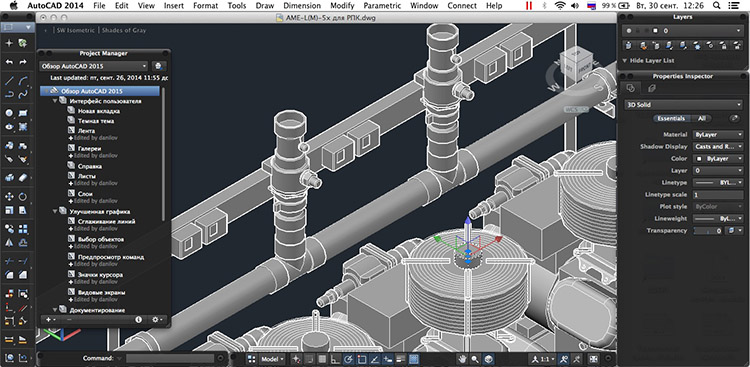
* Запись операций позволяет формировать последовательности команд даже без опыта программирования. Записываемые операции, команды и значения ввода регистрируются и отображаются в отдельном окне в дереве операций. После остановки записи можно сохранить команды и значения в файле макроса операций с целью последующего воспроизведения. При коллективной работе макросы могут быть доступны всем.
* Диспетчер подшивок организует листы чертежей, упрощает публикацию, автоматически создает виды, передает данные из подшивок в основные надписи и штемпели и выполняет задания таким образом, чтобы вся нужная информация была в одном месте.

* Инструмент «аниматор движения» предоставляет доступ к именованным видам, сохраненным в текущем чертеже и организованным в категории анимированных последовательностей. Его можно применять как при создании презентации проекта (анимированные ролики), так и для навигации.
Интерфейс пользователя поддерживает возможность настройки под потребности конкретной отрасли. Изменяются установки по умолчанию для различных функциональных возможностей AutoCAD, включая шаблоны чертежей, содержимое инструментальных палитр, рабочее пространство, фильтры Autodesk Seek, партнёров в Autodesk Developer Network, портал Online Experience и Центр подписки.
Не удается найти страницу | Autodesk Knowledge Network
(* {{l10n_strings.REQUIRED_FIELD}})
{{l10n_strings.CREATE_NEW_COLLECTION}}*
{{l10n_strings.ADD_COLLECTION_DESCRIPTION}}
{{l10n_strings. COLLECTION_DESCRIPTION}}
{{addToCollection.description.length}}/500
{{l10n_strings.TAGS}}
{{$item}}
{{l10n_strings.PRODUCTS}}
{{l10n_strings.DRAG_TEXT}}
COLLECTION_DESCRIPTION}}
{{addToCollection.description.length}}/500
{{l10n_strings.TAGS}}
{{$item}}
{{l10n_strings.PRODUCTS}}
{{l10n_strings.DRAG_TEXT}}
{{article.content_lang.display}}
{{l10n_strings. AUTHOR}}
{{l10n_strings.AUTHOR_TOOLTIP_TEXT}} {{$select.selected.display}} {{l10n_strings.CREATE_AND_ADD_TO_COLLECTION_MODAL_BUTTON}}
{{l10n_strings.CREATE_A_COLLECTION_ERROR}}
AUTHOR}}
{{l10n_strings.AUTHOR_TOOLTIP_TEXT}} {{$select.selected.display}} {{l10n_strings.CREATE_AND_ADD_TO_COLLECTION_MODAL_BUTTON}}
{{l10n_strings.CREATE_A_COLLECTION_ERROR}}Autodesk AutoCAD — краткий обзор возможностей программы, плюсы практической работы в ней.
На сегодняшний день программа Autodesk AutoCAD — наиболее популярный программный пакет в мире для создания чертежей и работы с ними на компьютере, в этой статье мы постараемся рассказать, почему это так, описать плюсы данной программы в практической повседневной работе и провести краткий обзор основных ее возможностей.
Немного истории
Итак, с чего все начиналось? История фирмы Autodesk – разработчика AutoCAD — началась в 1982 году, в апреле, когда группа программистов выделила из личных сбережений $60 тысяч для стартапа, начав разработку нескольких программ для персональных компьютеров. Изначально группа из 13 программистов сосредоточила свои усилия над несколькими программными продуктами, в числе которых была программа MicroCAD – довольно простая, но удобная система автоматизированного проектирования. Программа вызвала всеобщий интерес, все силы бросили на ее доработку. Первая демонстрация программы AutoCAD состоялась в ноябре 1982 года на выставке COMDEX в Атлантик-Сити. Эта демонстрация принесла заметный успех: продукт стал хитом выставочной программы.
AutoCAD v1.0, 1982г.
AutoCAD 2006 г.
Что же позволило этому чертежному редактору быстро завоевать позиции на рынке? Уникальность программы была в том, что в отличие от остальных САПР, она разрабатывалась для обычного ПК. В то время (а это был 1982 год, когда персональный компьютер только начинал завоевывать рынок) все уважающие себя программисты писали программы для огромных мэйнфреймов IBM. Но у основателей Autodesk было видение перспективы: они понимали, что будущее за компактными и доступными персональными компьютерами. Поэтому они первыми предложили замечательное решение в сфере проектирования именно для ПК.
В то время (а это был 1982 год, когда персональный компьютер только начинал завоевывать рынок) все уважающие себя программисты писали программы для огромных мэйнфреймов IBM. Но у основателей Autodesk было видение перспективы: они понимали, что будущее за компактными и доступными персональными компьютерами. Поэтому они первыми предложили замечательное решение в сфере проектирования именно для ПК.
После успеха на выставке COMDEX, создателям программы стало понятно, что все свои усилия нужно сосредоточить на ее усовершенствовании. Начиная с 1982 года, программа постоянно модернизировалось. Ежегодно выходили новые версии с дополнительными опциями. Таким образом, на протяжении уже более чем 30 лет AutoCAD занимает одно из лидирующих мест среди САПР.
Обзор возможностей AutoCAD.
Для того чтобы понять, какие возможности открывает перед нами данная программа, достаточно провести простую параллель и вспомнить как мы чертим без использования компьютера. Итак, обычно мы берем чистый лист, либо уже начатый проект, набор линеек, карандашей, ластик и начинаем работу, проводим на листе линию в определенном месте с заданными параметрами – откладываем необходимую длину отрезка. Практически то же самое происходит и на экране компьютера при работе в AutoCAD, но процесс намного более оптимизирован. Например, мы берем необходимый инструмент с панели соответствующего раздела, допустим, инструмент «Отрезок» с панели «Рисование» в верхней части рабочего окна, далее выбираем щелчком мыши в рабочем пространстве, которое располагается под лентой с инструментарием, место, где необходимо начать отрезок и с клавиатуры вводим нужное значение длины отрезка, нажимаем клавишу Enter. То есть логика многих действий остается такой же, как и при выполнении чертежа от руки, поэтому программа достаточно проста в освоении, и обучение не займет много времени. Также AutoCAD корректно руссифицирован, таким образом, часто можно интуитивно догадаться, для чего предназначена та или иная функция, доступны всплывающие подсказки с кратким описанием инструментов и опций в меню.
Итак, обычно мы берем чистый лист, либо уже начатый проект, набор линеек, карандашей, ластик и начинаем работу, проводим на листе линию в определенном месте с заданными параметрами – откладываем необходимую длину отрезка. Практически то же самое происходит и на экране компьютера при работе в AutoCAD, но процесс намного более оптимизирован. Например, мы берем необходимый инструмент с панели соответствующего раздела, допустим, инструмент «Отрезок» с панели «Рисование» в верхней части рабочего окна, далее выбираем щелчком мыши в рабочем пространстве, которое располагается под лентой с инструментарием, место, где необходимо начать отрезок и с клавиатуры вводим нужное значение длины отрезка, нажимаем клавишу Enter. То есть логика многих действий остается такой же, как и при выполнении чертежа от руки, поэтому программа достаточно проста в освоении, и обучение не займет много времени. Также AutoCAD корректно руссифицирован, таким образом, часто можно интуитивно догадаться, для чего предназначена та или иная функция, доступны всплывающие подсказки с кратким описанием инструментов и опций в меню.
Интерфейс AutoCAD 2014
По сравнению с ручным черчением, работа в AutoCAD имеет неоспоримые преимущества:
— не нужно носить с собой листы и принадлежности для черчения, необходимо просто установить программу на ваш рабочий компьютер, доступны коммерческие и учебные версии программы;
— очень легко внести корректировки в чертеж в любой момент, а также создать резервную версию файла или просто скопировать предыдущий вариант в рабочем пространстве;
— вы можете хранить все чертежи по проекту в одном файле, копировать его, отсылать по электронной почте заказчикам или работодателю, также можно распечатать чертеж в любом масштабе и на необходимом формате бумаги, либо вывести в электронный растровый и векторный форматы;
Пример оформления нескольких листов в рабочем пространстве AutoCAD 2014
— рабочее пространство программы – «Модель» — не ограничено, это значит, что можно начертить отрезок любой длины и работать в реальном (1:1) масштабе;
— при правильном использовании инструментария программы, функций «Объектная привязка» и «Объектное отслеживание» и др. неточности при выполнении чертежа сводятся к нулю, чертеж получается максимально точным, в любой момент можно проверить расстояния и другие параметры объектов чертежа;
неточности при выполнении чертежа сводятся к нулю, чертеж получается максимально точным, в любой момент можно проверить расстояния и другие параметры объектов чертежа;
— работа с использованием «слоев» в AutoCAD позволяет выполнять сложные чертежи, где одни объекты накладываются сверху на другие (прим. чертежи генеральных планов), управлять ими: скрывать, блокировать, выводить на печать или нет и т.д., вам достаточно лишь разделить объекты чертежа на категории и создать одноименные слои в файле;
Диспетчер слоев.
— так как программа существует на рынке более 30 лет, многие типовые проекты в различных отраслях доступны на открытых ресурсах в Интернете, а так же чертежи предметов, мебели, антуража, МАФы в виде «блоков» — линий объединенных в группы, таким образом, время на выполнение работы сокращается в разы;
— доступна также функция автоматической простановки размеров в файле чертежа – программа сама измеряет указанную длину и проставляет значение, вам необходимо только настроить тип и внешний вид линий размеров, засечек или стрелок, шрифт размера и единицы измерения;
-с более поздних версий внедрен раздел инструментов для 3d моделирования, построения изометрического вида трехмерных объектов, возможность создания и присвоения материалов к ним, имитация системы дневного и искусственного освещения и визуализация трехмерных объектов с последующим сохранением результата в растровый формат изображения.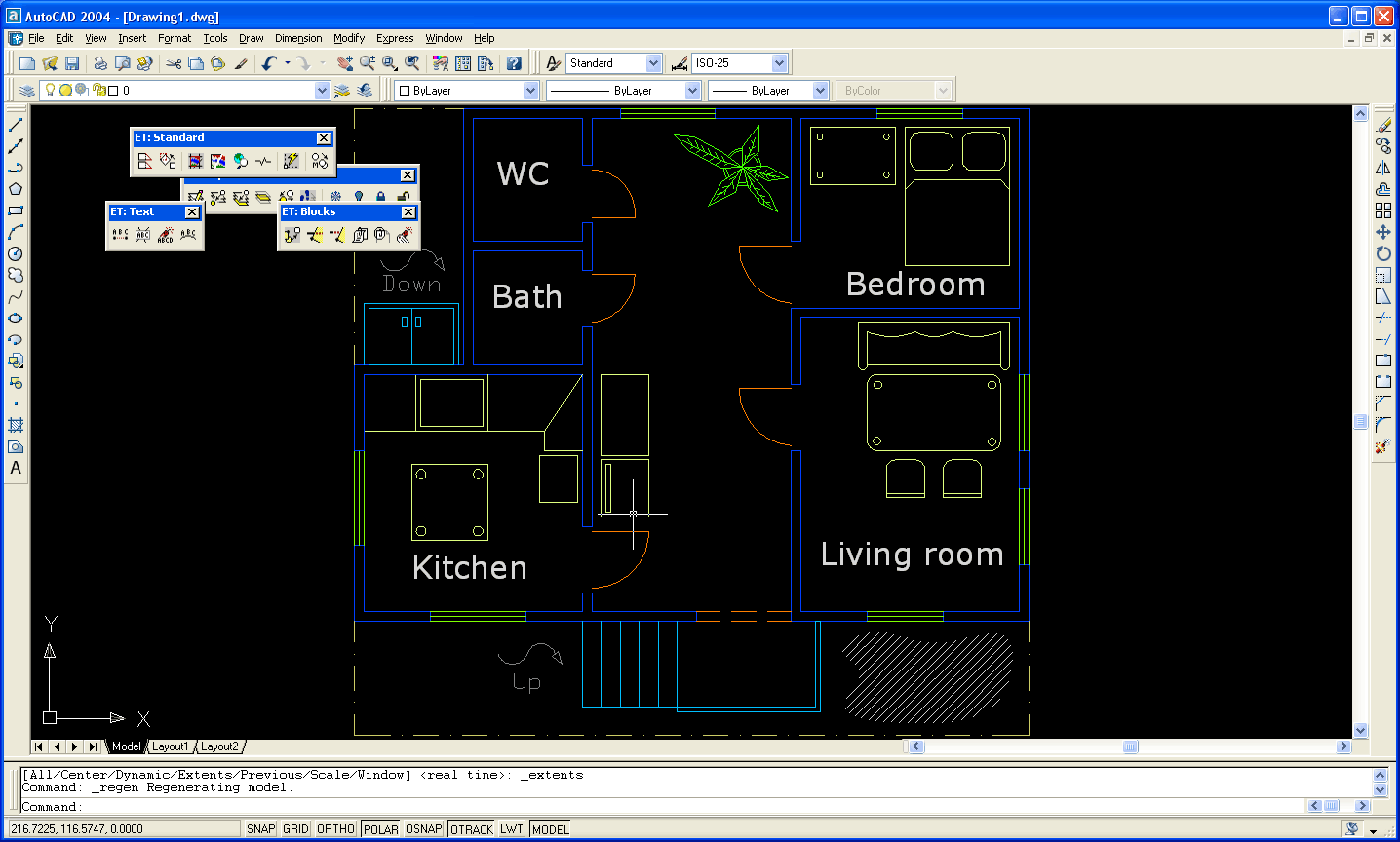
Изометрия трехмерной модели, построенной в AutoCAD 2014
Благодаря такому большому количеству преимуществ, работа в AutoCAD станет легкой и интересной, независимо от сложности вашего проекта и сферы деятельности. На базе AutoCAD Autodesk выпускает «вертикальные» решения с учетом специфики той или иной отрасли. Так, пакет для архитекторов — AutoCAD Architecture позволяет автоматизированно генерировать разрезы и фасады из плана, размещать окна и двери в стенах, наносить марки помещений, указывать площадь и т.д. Пакет для проектировщиков электросхем — AutoCAD Electrical позволяет автоматизировать нумерацию проводов, делать навигацию по устройствам. Он также содержит обширные библиотеки готовых компонентов от всех известных производителей, которые постоянно обновляются. Облегченные версии программы с аббревиатурой LT содержат только самый необходимый функционал, при этом стоимость пакета в два раза ниже.
Также хотелось бы отметить, что результаты работы в AutoCAD легко интегрируются в другие САПР пакеты и программы для трехмерного моделирования, такие как Autodesk Revit, Autodesk 3DS Max, Corel Draw, Archicad, Autodesk Inventor, Autodesk Civil 3D.
Чего ждать от разработчиков и обновлений программы?
Программы, как правило, постоянно дорабатываются разработчиками, ежегодно происходит обновление и программных продуктов Autodesk. На данный момент внедряются новые инструменты и опции в раздел 3d моделирования и визуализации, дорабатывается связь с облачными сервисами Autodesk (Autodesk 360 – сервис для удаленного просмотра 3д моделей и чертежей), возможности и опции совместной работы нескольких пользователей в одном файле по локальной сети или сети Интернет, налаживаются параметры связи (экспорта и импорта) файлов между смежными программами для оптимизации всего процесса работы над проектом, не говоря уже о доработке интерфейса программы. Это говорит о том, что программа и ее возможности постоянно развиваются, скорее всего она будет актуальна и востребована в настоящем и будущем.
Так стоит ли ежегодно обновлять и приобретать новые версии программы? На самом деле, решать вам, но настоятельно рекомендуем прочесть информацию по обновленной версии на официальном сайте разработчика перед приобретением и установкой обновления.
Подведем итог.
Сегодня если вы работаете инженером, проектировщиком, архитектором или дизайнером в любой отрасли промышленности и строительства, то программа AutoCAD станет вашим незаменимым инструментом для создания и представления проектной документации, сотрудники со знанием пакетов САПР востребованы на рынке труда и более конкурентоспособны.
Надеемся, что данная статья была вам полезна и интересна, возникшие вопросы можно оставлять в комментариях к статье. Успехов в обучении!
Бонус
Список рекомендуемой литературы для изучения программы Autodesk AutoCAD:
- Климачева Т.Н. «2d черчение в Автокад 2007-2010» изд. ДМК
- Соколова Татьяна «Самоучитель по Автокад 2014» изд. Питер
- Скот Онстот «Официальный учебный курс по AutoCAD 2014 и AutoCAD 2014 LT» изд. ДМК-Пресс
(Visited 23 293 times, 29 visits today)
Текст после слайдера Вчера начала заниматься группа Revit. На первом уроке ребята изучали возможности программы, настройки, интерфейс и устройство диспетчера проектов. Вчера начала заниматься группа Revit.
На первом уроке ребята изучали возможности программы, настройки, интерфейс и устройство диспетчера проектов. Вчера начала заниматься группа Revit.Возможности AutoCAD Electrical / Серия публикаций о методике проектирования в AutoCAD Electrical / MFG / НИП-Информатика
ОСНОВНЫЕ ВОЗМОЖНОСТИ AUTOCAD ELECTRICAL:
Видеоуроки AutoCAD Electrical >>>
Организация файлов и проектов
В проектах электрических систем управления возможно создавать свою структуру проекта, благодаря инструменту «Диспетчер проектов». Можно создавать любое количество папок и их уровней. Имеется возможность организации проектов любым удобным способом.
Библиотеки УГО на основе стандартов
Для создания электротехнических проектов в соответствии с государственными стандартами имеются библиотеки компонентов, предоставленные ведущими отраслевыми поставщиками. В них содержится компоненты и графические образы: выключатели, кнопки, реле, контакты, клеммы и т.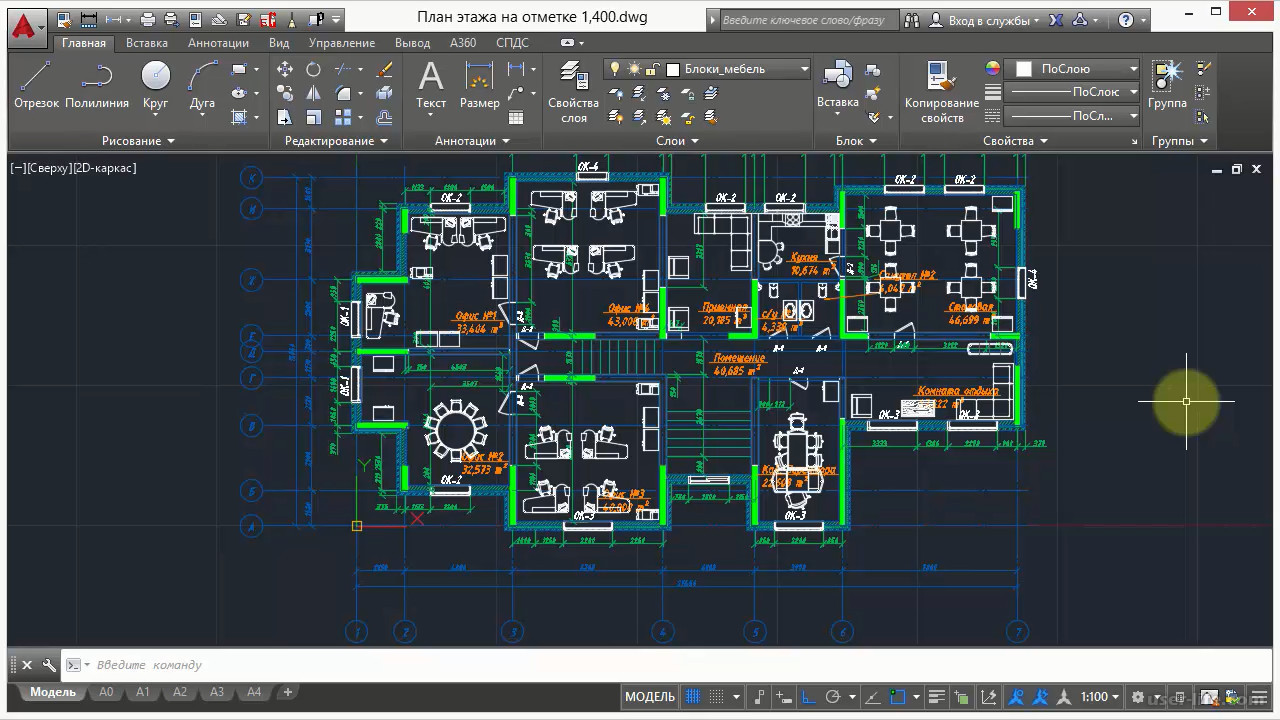 п. Кроме того, компоненты можно выбирать из обширной библиотеки пневматических, гидравлических устройств и схем трубопроводов и КИП.
п. Кроме того, компоненты можно выбирать из обширной библиотеки пневматических, гидравлических устройств и схем трубопроводов и КИП.
Автоматическая нумерация проводов и задание позиционных обозначений
Всем проводам и компонентам можно автоматически назначать номера и позиционные обозначения (последовательные или на основе ссылок). AutoCAD Electrical назначает уникальные номера проводов и позиционные обозначения компонентов в электрических схемах чертежей на основе выбранной конфигурации, что сокращает время отслеживания изменений в проекте и количество ошибок.
Автоматическое формирование отчетов
Процесс создания отчетов очень прост и легко настраивается в соответствии с потребностями. Запустив всего одну команду, можно получить сразу несколько отчетов. Встроенные средства позволяют автоматически создавать и обновлять отчеты практически для всех типов документов: спецификаций, перечней проводов, вводов/выводов ПЛК, планов клемм, сводок о кабелях и перекрестных ссылок. Благодаря возможностям сортировки и фильтрации данных в отчеты можно включать только необходимую информацию. Отчеты вставляются в чертежи схем в виде интеллектуальных таблиц, которые затем можно легко обновить и сохранить в отдельный файл.
Благодаря возможностям сортировки и фильтрации данных в отчеты можно включать только необходимую информацию. Отчеты вставляются в чертежи схем в виде интеллектуальных таблиц, которые затем можно легко обновить и сохранить в отдельный файл.
Проверка в режиме реального времени
Выявляйте и устраняйте дорогостоящие ошибки до начала этапа построения. AutoCAD Electrical постоянно проверяет вносимые изменения на соответствие проекту в целом и предупреждает пользователей о потенциальных ошибках. Повторяющиеся номера проводов и позиционные обозначения компонентов помечаются флажком. Программа позволяет избегать ошибок, связанных с отсутствующим или неверным номером провода. Вывод предупреждений помогает повысить качество проектных работ перед передачей электрических схем в производство.
Интеллектуальные чертежи компоновки
Перечень компонентов для размещения на чертежах компоновки монтажных панелей извлекается из принципиальной схемы. Пользователь выбирает место расположения панели и указывает контуры для каждого устройства, которое требуется вставить. При этом автоматически создается связь между устройством и его местоположением. Любые изменения в электрических схемах или представлении панелей вызывают обновление элементов, не отражаемых на схеме, например кабельных лотков.
При этом автоматически создается связь между устройством и его местоположением. Любые изменения в электрических схемах или представлении панелей вызывают обновление элементов, не отражаемых на схеме, например кабельных лотков.
Проектирование клеммных соединений
Редактирование клемм и перемычек и управление ими позволяют экономить время и повысить качество проектов электрических управляющих систем. Доступен упрощенный интерфейс редактора клеммных колодок. Пользователи могут легко добавлять резервные клеммы и вносить такие изменения, как перестановка подведенных левого и правого проводов. Графические изображения клеммных колодок, основанные на принципиальной схеме, создаются автоматически и используются на чертежах компоновки монтажных панелей и в таблицах подключений.
Чертежи устройств ввода/вывода ПЛК на основе табличных данных
Указав назначения ввода/вывода проекта в виде электронной таблицы, можно создать полный набор чертежей ввода/вывода ПЛК. Объекты и модули устройств ввода/вывода на чертеже автоматически дополняются многозвенными схемами и полями описания. Кроме того, к каждому устройству ввода/вывода добавляются графические образы компонентов и клемм. Программирование ПЛК может быть выполнено на основании экспортированного отчета.
Объекты и модули устройств ввода/вывода на чертеже автоматически дополняются многозвенными схемами и полями описания. Кроме того, к каждому устройству ввода/вывода добавляются графические образы компонентов и клемм. Программирование ПЛК может быть выполнено на основании экспортированного отчета.
Взаимодействие с Autodesk Inventor Professional
Благодаря электромеханическим рабочим процессам для AutoCAD Electrical и Inventor осуществляется беспрепятственная интеграция проекта электрических систем с механической сборкой, что обеспечивает ассоциативность, управление и обновление между продуктами в режиме реального времени. Постоянная синхронизация данных между программами позволяет избегать ошибок при интеграции проектов и осуществлять точную трассировку, соединение и измерение длины кабелей и проводов за счет общего интерфейса в этих программах. Если электромеханический проект связан со сборкой Autodesk Inventor, можно создать отчет по объединенным спецификациям.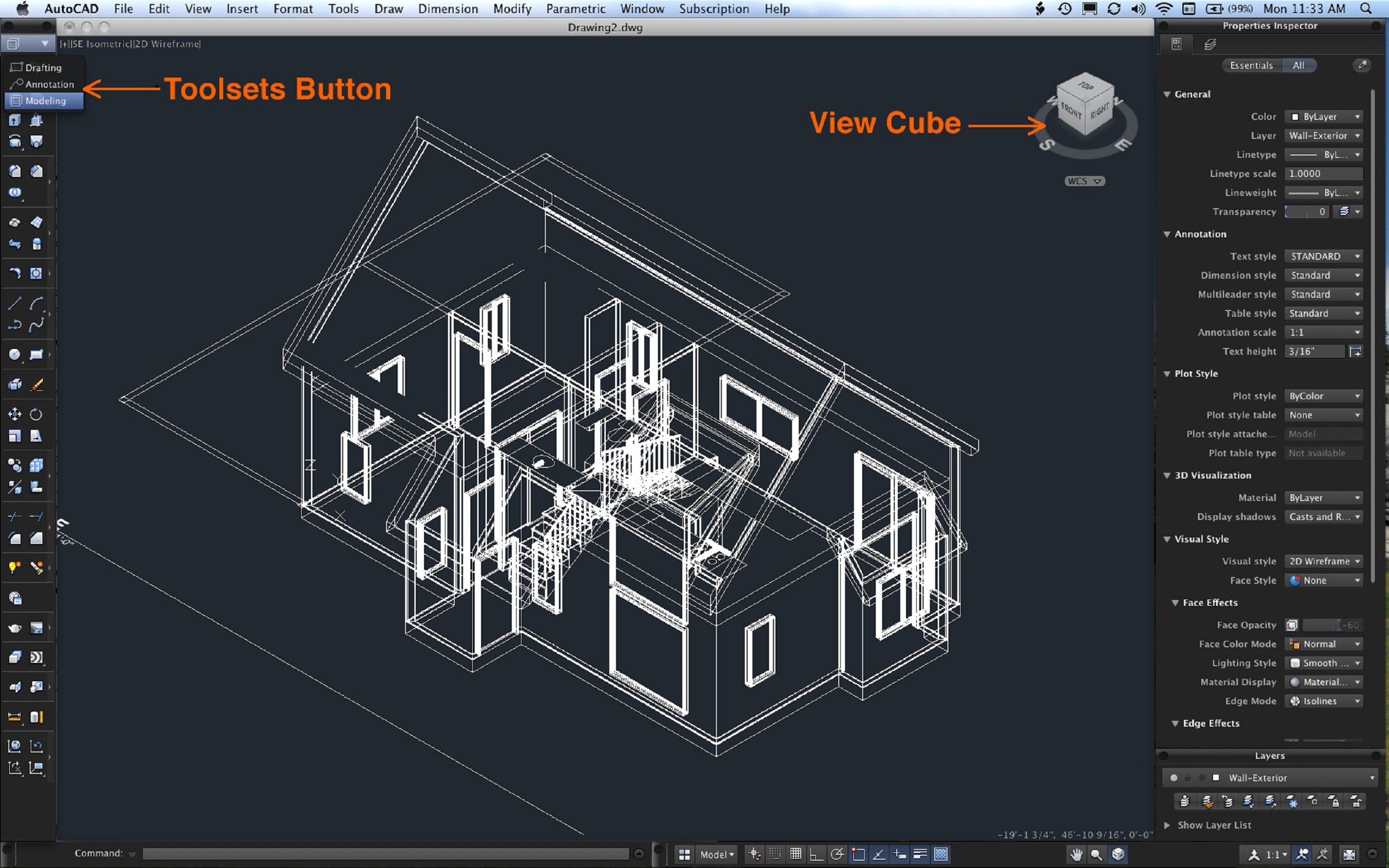 Теперь доступна возможность включения деталей Autodesk Inventor при создании отчета по спецификации панели или схемы.
Теперь доступна возможность включения деталей Autodesk Inventor при создании отчета по спецификации панели или схемы.
ВИДЕОПРЕЗЕНТАЦИЯ ОСНОВНЫХ ВОЗМОЖНОСТЕЙ AUTOCAD ELECTRICAL
Найти все ближайшие запланированные курсы обучения по AutoCAD Electrical и зарегистрироваться на них можно, перейдя по этой ссылке.
Если Вы желаете пройти курс обучения или у Вас возникли вопросы по продукту AutoCAD Electrical, пожалуйста, свяжитесь с нами:
— по телефону/факсу: +7 (812) 321-0055 (Максим Козлов, Андрей Курочкин)
— отправив e-mail: [email protected]
Мы будем рады ответить на Ваши вопросы!
С уважением, Максим Козлов
Инженер электротехнических САПР
Ключевые слова: AutoCAD Electrical, AutoCAD, AutoCAD для электротехников, AE, AutoCAD E, Autodesk, проектирование схем, принципиальные схемы, сборочный чертеж, таблица соединений, перечень элементов, схема соединений, проектирование, ПЭ, ТС, Э3, Э4, автокад электрикал, 2014, AutoCAD 2014, конструкторская документаци, электро
AutoCAD 2019 | Киасофт Красноярск
CAD-программа для проектирования и выпуска рабочей документации AutoCAD® предоставляет вам интеллектуальные инструменты, позволяющие ускорить работу, а также широкий спектр функций САПР для создания более точных чертежей. Впечатляющее графическое представление гарантирует качественный просмотр проектов, при этом документация создается в контексте с координационной моделью.
Впечатляющее графическое представление гарантирует качественный просмотр проектов, при этом документация создается в контексте с координационной моделью.
Создавайте впечатляющие проекты и оптимизируйте совместную работу, используя инновационные средства повышения производительности в AutoCAD®.
- Организуйте совместный доступ к результатам своей работы с помощью технологии TrustedDWG™.
- Задействуйте интегрированные локальные, облачные и мобильные решения.
- Подпишитесь и получите приложение AutoCAD 360 Pro для мобильных устройств.
Подписка Desktop Subscription обеспечивает доступ к последним версиям и обновлениям программного обеспечения, индивидуальной технической поддержке по Интернету, приоритетной поддержке на форумах и гибким возможностям лицензирования.
Новые возможности в AutoCAD 2019
В состав программного пакета AutoCAD® 2019 входят специализированные инструментарии, настольные, веб- и мобильные приложения для непрерывной работы над проектами, а также новые функции САПР, например сравнение с использованием DWG™.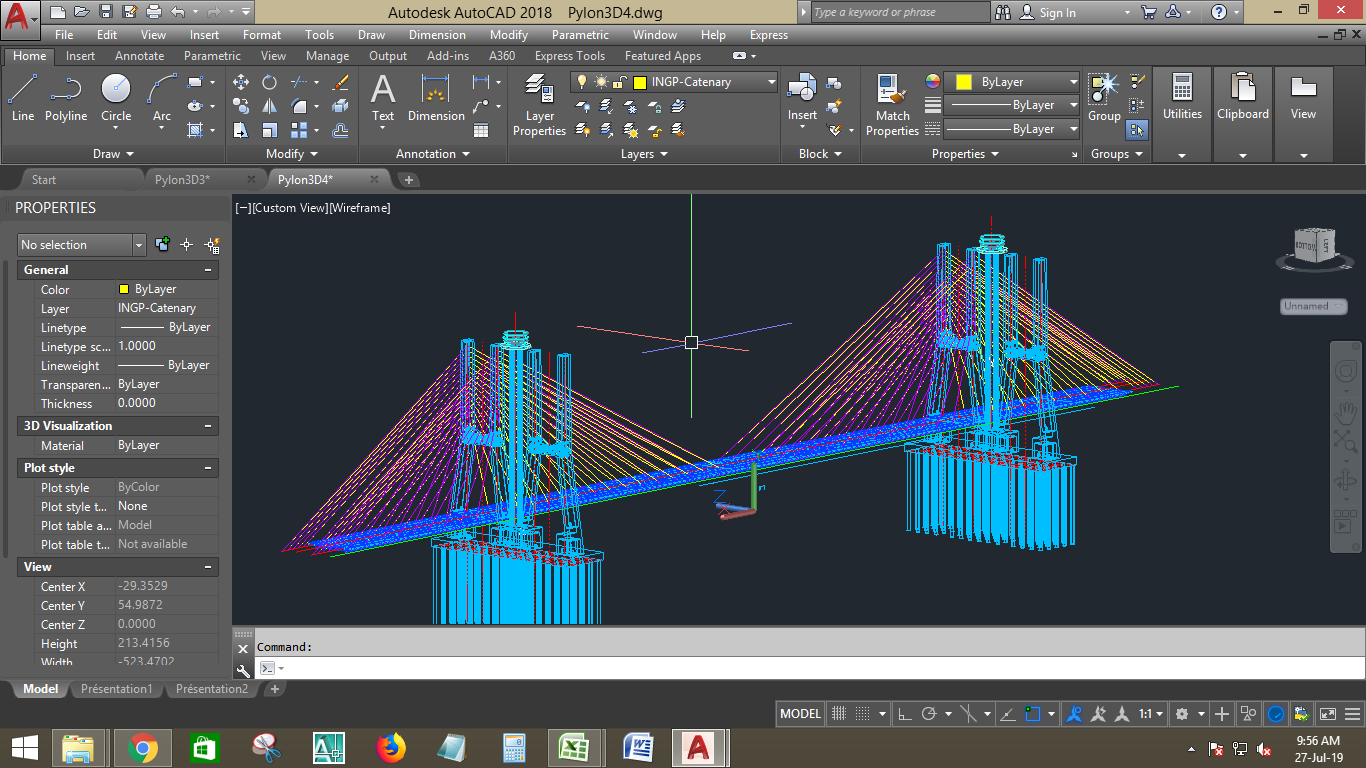
Сравнение с использованием DWG
Сравнивайте и документируйте различия между 2 версиями одного и того же чертежа (включая чертежи, вставляемые по внешней ссылке).
Сохранение для использования в Интернете и мобильных приложениях
Сохраняйте чертежи, созданные на настольном компьютере, для просмотра и редактирования в веб- и мобильных приложениях AutoCAD.
2D-графика
Работайте с масштабом, создавайте панорамы, изменяйте порядок прорисовки и свойства слоев — и все это в 2 раза быстрее.
Общие виды
Публикуйте виды чертежей в веб-браузере, чтобы другие пользователи могли изучать их и добавлять комментарии.
Веб-приложение AutoCAD
Создавайте, редактируйте и просматривайте чертежи САПР, а также предоставляйте к ним общий доступ с любого устройства через браузер.
Мобильное приложение AutoCAD
Просматривайте, создавайте и редактируйте чертежи САПР на мобильном устройстве или работайте над ними совместно с коллегами.
Пользовательский интерфейс
Значительное улучшение дизайна интерфейса за счет новых плоских значков и поддержки разрешения 4K.
Импорт PDF
Импортируйте геометрию (включая файлы шрифтов SHX), заливки, растровые изображения и текст TrueType в чертежи из PDF-файлов.
Возможности AutoCAD
Пользовательский интерфейс
- Вкладки и панели ленты
Простой доступ к часто используемым инструментам с ленты AutoCAD.
- Инструментальные палитры
Удобный доступ к часто используемым инструментам и содержимому с помощью настраиваемых инструментальных палитр.
- Командная строка
Быстрый запуск команд и реагирование на запросы программы с помощью простых сочетаний клавиш прямо в командной строке.
- Многофункциональные ручки
Простое изменение формы, перемещение и работа с геометрией благодаря редактированию с помощью ручек.

- Прозрачность объектов и слоев
Изменяйте прозрачность выбранных объектов или всех объектов на слое.
- Динамические блоки
Дополнительная вариативность и интеллектуальные возможности для вхождений блоков, включая изменение формы, размера или конфигурации.
- Ассоциативные массивы
Создавайте и изменяйте объекты в круговых или прямоугольных массивах или вдоль траектории.
- Выбор и изоляция объектов
Ищите и выбирайте все объекты, соответствующие свойствам объекта. Скрывайте или отображайте выбранные объекты.
Создание двухмерных проектов, чертежей и аннотирование
- Параметры текста
Объединяйте однострочный и многострочный текст (мтекст) в один текстовый объект. Форматируйте текст, столбцы и границы.
- Интеллектуальные средства нанесения размеров
Создавайте размеры автоматически.
 Наведите курсор на выбранные объекты для просмотра размера перед созданием.
Наведите курсор на выбранные объекты для просмотра размера перед созданием. - Выноски
Создавайте выноски с разнообразным содержимым, включая текст или блоки. Легко и просто форматируйте выноски и определяйте стили.
- Интеллектуальные осевые линии и маркеры центра
Создавайте и редактируйте осевые линии и маркеры центра, которые перемещаются автоматически при перемещении связанных объектов.
- Таблицы
Создавайте таблицы с данными и символами в строках и столбцах, применяйте формулы и привязывайте к таблице Microsoft Excel.
- Контекстно зависимый инструмент «Вытягивание»
Выполняйте выдавливание и смещение кривых, создавая таким способом поверхности и тела. Параметр «Несколько» инструмента «Вытягивание» позволяет выбирать несколько объектов для одной операции. Вы больше не стеснены ограниченной областью: теперь для быстрого выполнения операции «Вытягивание» можно выбрать 2D- и 3D-кривые.

- Пометочные облака
Рисуйте фигуры пометочного облака вокруг измененных фрагментов чертежа, чтобы быстро определить, что именно было обновлено.
- Листы
Указывайте размер листа чертежа, добавляйте блок заголовка и отображайте различные виды своей модели.
- Видовые экраны листа
Создавайте видовые экраны листа для отображения разных элементов проекта в различных масштабах.
- Поля
Используйте поля в текстовых объектах для отображения текста, который может автоматически изменяться при изменении значений в поле.
- Связывание данных
Используйте функцию одновременного внесения изменений благодаря созданию связи между электронной таблицей Microsoft Excel и таблицей на чертеже.
- Извлечение данных
Извлекайте информацию из объектов, блоков и атрибутов, включая информацию о чертеже.

- Параметрические зависимости
Применяйте геометрические и размерные зависимости для взаимосвязи между элементами геометрии чертежа.
- Express Tools
Расширьте возможности AutoCAD с помощью набора дополнительных инструментов.
3D-моделирование и -визуализация
- Моделирование тел, поверхностей и сетей
Создавайте реалистичные трехмерные модели своего проекта, используя инструменты моделирования тел, поверхностей и сетей.
- Трехмерная навигация (орбита, видовой куб, штурвал)
Применяйте инструменты трехмерной навигации для вращения 3D-модели, перемещения по орбите, обхода и облета для демонстрации своего проекта.
- Визуальные стили
Применяйте визуальные стили для управления отображением кромок, освещения и тонирования 3D-модели.
- Секущие плоскости
Создавайте секущие плоскости для отображения видов поперечного сечения с помощью тел, поверхностей, сетей или областей.

- Фотореалистичная визуализация
Применяйте освещение и фактуры различных материалов для придания 3D-моделям реалистичного вида и более эффектной демонстрации своих проектов.
- 3D-сканирование и облака точек
Прикрепляйте файлы с облаками точек, созданные с помощью лазерных 3D-сканеров или других технологий, для формирования трехмерных представлений.
- Базовые, проекционные виды и виды сечения
Формируйте двухмерные чертежи, в том числе базовые, проекционные, подробные виды, а также виды сечения, из трехмерных моделей.
- Print Studio
Print Studio предоставляет инструменты, необходимые для подготовки моделей для поддерживаемых 3D-принтеров и материалов.
Совместная работа
- Подложки, импорт и экспорт PDF- и DGN-файлов
Предоставляйте общий доступ и повторно используйте данные из PDF- и DGN-файлов путем их импорта, экспорта и вставки в качестве подложек.

- Ссылки на DWG и изображения
Включайте чертежи и изображения в текущий чертеж в качестве файлов, доступных по внешней ссылке.
- Диспетчер подшивок
Просматривайте, распечатывайте несколько чертежей и управляйте ими в виде подшивки.
- Ссылочные модели Navisworks
Используйте и просматривайте модели Navisworks в виде подложек в ваших чертежах AutoCAD.
- Импорт трехмерных моделей
Импортируйте карты, детали и сборки из приложений, включая CATIA, SOLIDWORKS и другие.
- Географическое расположение и онлайн-карты
Вставляйте в чертежи данные о географическом расположении и отображайте на чертежах карты, полученные из картографических веб-служб.
Установка и настройка
- Технология TrustedDWG
Технология TrustedDWG™ позволяет выявить потенциальную несовместимость в случае, если последнее сохранение DWG-файла выполнялось не с помощью программного обеспечения Autodesk.

- Инструмент переноса
Переносите пользовательские настройки и файлы из предыдущих версий.
- Настройка общего пользовательского интерфейса
Настраивайте интерфейс пользователя как вам удобно и минимизируйте число действий для выполнения наиболее частых задач.
- Безопасная загрузка
Задавайте ограничения на запуск исполняемых файлов в AutoCAD для защиты от вредоносного исполняемого кода.
- Рекордер операций
Записывайте команды и входные значения для воспроизведения в качестве макросов операций.
- Совместное использование лицензий несколькими пользователями
Создавайте пулы лицензий на сервере, чтобы минимизировать свои затраты в ситуациях, когда используются не все лицензии одновременно.
- Мониторинг системных переменных
Отслеживайте текущие системные переменные по заданному списку значений.
 Всплывающие уведомления будут оповещать вас об отклонениях.
Всплывающие уведомления будут оповещать вас об отклонениях. - Инструменты для управления стандартами оформления
Определяйте и отслеживайте стандарты оформления для обеспечения согласованности стилей для слоев, типов линий, текста и размеров.
- Интерфейс прикладного программирования (API)
Управляйте чертежами и базами данных с помощью ActiveX, VBS, AutoLisp, Visual LISP, ObjectARX, JavaScript и .NET.
- Autodesk App Store
Дополняйте свою программу одобренными Autodesk расширениями из Autodesk App Store.
- Приложение Autodesk для настольных компьютеров
Получайте оповещения и устанавливайте обновления программного обеспечения без прерывания рабочего процесса. Изучите учебные пособия по новым возможностям.
Цены на программные продукты AutoCAD
Новые возможности MagiCAD 2020 для AutoCAD
О новых возможностях MagiCAD 2019 для Revit читайте здесь »
Пакет MagiCAD 2020 содержит все новые возможности и дополнения предыдущих версий MagiCAD.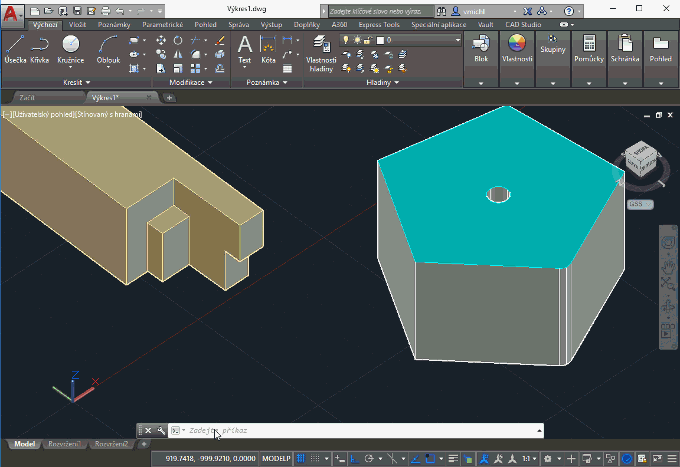 См. также основные функциональные возможности последних версий MagiCAD 2019: UR-1 и UR-2.
См. также основные функциональные возможности последних версий MagiCAD 2019: UR-1 и UR-2.
MagiCAD 2020
1. Поддержка Autodesk AutoCAD 2020
Версия MagiCAD 2020 совместима с новой версией Autodesk AutoCAD 2020 и предыдущими версиями AutoCAD 2016-2019, включая вертикальные решения AutoCAD MEP и AutoCAD Architecture.
2. Применение редукторов в системах бытового водоснабжения
[Трубопроводы]
При проектировании систем бытового водоснабжения инженерам необходимо учитывать уровень давления в сети. Слишком высокое давление необходимо снизить до уровня, приемлемого для сети, чтобы избежать разрыва и поломки труб и оборудования.
Раньше инженерам приходилось делить сеть на участки и моделировать нужное давление, переходя от одного участка к другому и отмечая места, подходящие для размещения клапанов. Такой подход не позволял выполнять расчеты для всей сети, каждый участок приходилось рассчитывать отдельно.
Использование редукторов позволяет упростить их размещение и определение для этих компонентов нужного уровня давления на выходе. Таким образом обеспечивается нужный уровень рабочего давления на выходе системы. Кроме того, благодаря применению редукторов можно выполнять расчеты для всей системы.
Таким образом обеспечивается нужный уровень рабочего давления на выходе системы. Кроме того, благодаря применению редукторов можно выполнять расчеты для всей системы.
3. Суммирование мощности в слаботочных системах
[Электроснабжение]
Новая версия программы позволяет определять общую мощность используемого в проекте телекоммуникационного оборудования, а также оборудования сетей передачи данных и систем автоматизации здания. Суммирование мощности цепей сверхнизкого напряжения осуществляется непосредственно в диалоговом окне свойств цепи или при помощи функции «Обновить данные чертежа».
Кроме того, был расширен функционал отчетов по соединениям, которые теперь также позволяют суммировать мощность цепей и устройств, подключенных к головным устройствам. После этого пользователь может сохранить полученные результаты, включая мощность и количество компонентов, из отчета в данные головного устройства, нажав новую кнопку «Обновить на чертеже».
4. Расчеты теплопотерь для систем отопления
[Трубопроводы]
Теперь можно рассчитывать теплопотери и температуры рабочих жидкостей для подающих трубопроводов. Эти расчеты позволяют пользователю убедиться в том, что в расчетах мощности радиаторов используется корректное значение разницы температур, а также оценить необходимость в изоляции.
Температура окружающей среды за радиаторами задается в диалоговом окне подбора сечений или в диалоговом окне балансировки.
5. Поддержка российского стандарта для расчета систем бытового водоснабжения
[Трубопроводы]
MagiCAD поддерживает расчет расхода воды и раз подбор сечений трубопроводов в системах бытового водоснабжения согласно российскому стандарту СП 30.13330.2016. Данная функция позволяет выбирать устройства, группировать их и задавать тип для групп устройств.
6. Использование значений n50 и q50 для кратности воздухообмена и воздухопроницаемости зданий
[Помещение]
Кратность воздухообмена и воздухопроницаемость зданий, как правило, определяется при помощи значений n50 (1/ч) и соответственно.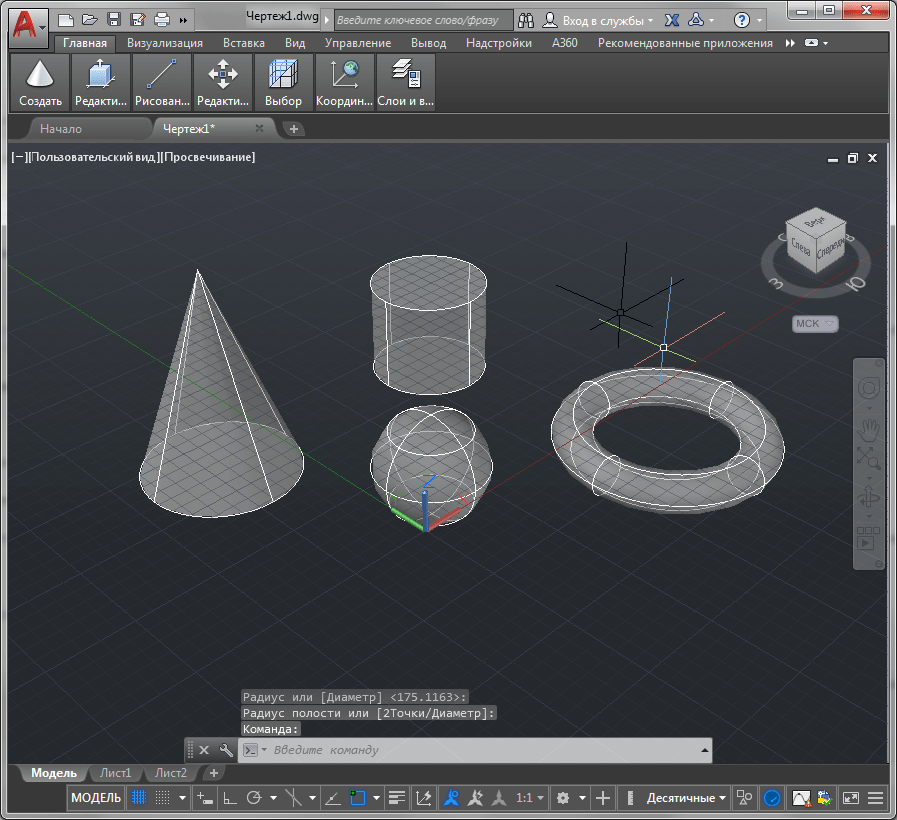 Национальные строительные нормы и правила обычно устанавливают стандартные значения кратности воздухообмена, которые следует использовать при проектировании зданий. Величина утечки воздуха рассчитывается отдельно для каждого помещения на основе этих значений и с учетом расчетов теплопотерь. Благодаря использованию значений n50 и q50 отпадает необходимость в расчете и ручном вводе кратности воздухообмена и воздухопроницаемости для каждого помещения.
Национальные строительные нормы и правила обычно устанавливают стандартные значения кратности воздухообмена, которые следует использовать при проектировании зданий. Величина утечки воздуха рассчитывается отдельно для каждого помещения на основе этих значений и с учетом расчетов теплопотерь. Благодаря использованию значений n50 и q50 отпадает необходимость в расчете и ручном вводе кратности воздухообмена и воздухопроницаемости для каждого помещения.
7. Группировка рамок чертежей в MagiCAD Схемы для повышения информативности
[Схемы]
Новая версия программы позволяет распределять рамки в MagiCAD Схемы в несколько рядов в нужном порядке, тогда как раньше пользователь мог расположить их только вертикально в один ряд. Это значит, что вместо одного ряда с различными рамками, которые включают в себя чертежи, отчеты, списки оборудования и описания, теперь есть возможность расположить рамки по категориям в разных рядах, что делает обзор информации более структурированным.
8. Централизованное управление щитами и головными устройствам
[Электроснабжение]
Новая версия MagiCAD предлагает две новые аналогичные функции, позволяющие пользователю управлять данными щитов и головных устройств слаботочной системы из одного диалогового окна. В диалоговом окне отображается список всех объектов на текущем чертеже или на всех чертежах модели. Пользователь может выбрать из списка один или несколько объектов и отредактировать их данные.
Данные, которые вводятся непосредственно в поле, такие как описание, размеры, высота, переменные объекта и т. п., доступны по щелчку правой кнопкой мыши. Другие данные, такие как код установки, класс защиты IP, заземление и т.п., можно выбрать из списка, а также изменить, нажав на отдельную кнопку «Задать свойства». Кроме того, пользователь может изменить имя объекта, нажав на него правой кнопкой мыши. При этом имена объектов меняются по отдельности. В последних двух столбцах списка отображается этаж и чертеж места, где расположен объект.
9. Доступ к MagiCAD Create из MagiCAD
[Вентиляция и Трубопроводы]
Новая версия MagiCAD позволяет запускать MagiCAD Create непосредственно из диалоговых окон «Управление проектом» и «Выбор оборудования». Благодаря этому, например, можно легко и быстро добавить недостающий размер, для оборудования, которое ранее было создано в MagiCAD Create.
10. Управление свойствами объектов в MagiCAD Электрические цепи
[Электрические цепи]
Новый инструмент «Изменить свойства» в MagiCAD Электрические цепи позволяет легко управлять свойствами объектов. Пользователь может просмотреть список свойств объектов и отредактировать их параметры или даже выбрать несколько параметров различных типов объектов и задать для всех них новые значения. Инструмент «Изменить свойства» аналогичен инструменту, который ранее был доступен в MagiCAD Электроснабжение, за исключением некоторых дополнительных возможностей, добавленных в MagiCAD Электрические цепи. Этот инструмент позволяет изменять ID для цепи и компонента, а также управлять свойствами облака пометок и маркера изменений.
Этот инструмент позволяет изменять ID для цепи и компонента, а также управлять свойствами облака пометок и маркера изменений.
11. Назначение областей оборудования на чертежах цепи
[Электрические цепи]
В новой версии программы пользователь может определить на чертеже компоненты оборудования, которые размещаются на одном щите, но относятся к разным цепям, назначив им область оборудования. Области оборудования обозначаются штриховыми линиями.
Инструмент «Область оборудования», как и ранее доступный инструмент «Область за пределами щита», выполняет функцию головного элемента и определяет ID цепей и ID компонентов. Каждый несвязанный компонент оборудования, установленный внутри области, наследует ID цепи и ID компонента из данных области.
12. Проверка чертежей на ошибки и наличие свободного оборудования
[Электрические цепи]
Новый инструмент «Проверить чертеж» позволяет автоматически проверять чертежи на ошибки и наличие свободного оборудования. Благодаря этой функции пользователь может определить наличие неподключенных или разомкнутых проводников, а также распознать объекты, у которых слишком много соединений. Кроме того, с помощью функции «Проверить чертеж» можно установить местонахождение несвязанных дочерних элементов и свободных головных элементов. Инструмент создает отчет со всеми ошибками, который можно использовать для того, чтобы приблизить соответствующие объекты или пометить в них ошибки.
Благодаря этой функции пользователь может определить наличие неподключенных или разомкнутых проводников, а также распознать объекты, у которых слишком много соединений. Кроме того, с помощью функции «Проверить чертеж» можно установить местонахождение несвязанных дочерних элементов и свободных головных элементов. Инструмент создает отчет со всеми ошибками, который можно использовать для того, чтобы приблизить соответствующие объекты или пометить в них ошибки.
13. Расширение возможностей при работе с данными оборудования
[Вентиляция, Трубопроводы, Электроснабжение]
В новой версии MagiCAD предлагаются улучшения и усовершенствования, связанные с данными оборудования, которые позволяют расширить возможности передачи информации через данные оборудования.
Количество символов, доступных для переменных оборудования, было увеличено до 499, что позволяет пользователю добавить более подробное описание оборудования или при необходимости даже длинную ссылку на документацию по оборудованию на внешние источники.
Также в новой версии количество переменных пользователя в MagiCAD Вентиляция и MagiCAD Трубопроводы и переменных объекта в MagiCAD Электроснабжение было увеличено с четырех до пятнадцати. Благодаря этому улучшению теперь можно добавлять более подробную информацию для отдельных объектов на чертеже. Кроме того, увеличилось количество переменных объекта в инструменте «Строительные отверстия», что упрощает работу с отдельными отверстиями и позволяет легче их находить.
И наконец, функция «Добавить свойства MagiCAD к объектам AutoCAD» в MagiCAD Вентиляция и MagiCAD Трубопроводы была дополнена полем для гиперссылки по аналогии с другими объектами MagiCAD. Помимо этого, была расширена функциональность модуля MagiCAD Электроснабжение, что позволяет, например, преобразовывать используемые в проекте светильники, смоделированные в виде блоков AutoCAD, в объекты MagiCAD. Эти объекты позже включаются в отчеты по сметам, созданные для моделей.
Возможности Автокада, предназначенные для упрощения работы
В современном мире непрерывно идет процесс автоматизации трудовой деятельности. Прогрессируют технологии по всему миру и вместе с этим развиваются средства их производства. На таком высоком уровне недопустимы ошибки, вследствие чего все чаще расчеты и моделирование доверяется автоматическим устройствам.
Прогрессируют технологии по всему миру и вместе с этим развиваются средства их производства. На таком высоком уровне недопустимы ошибки, вследствие чего все чаще расчеты и моделирование доверяется автоматическим устройствам.
Про Автокад хотя бы раз слышал каждый
AutoCAD является одной из наиболее распространенных программ.
Его широко применяют выпускники строительных учебных заведений и прочие смежные специальности.
Однако, программа имеет широкий спектр тонкостей, которые необходимо соблюдать и грамотно использовать при работе.
Даже самые опытные пользователи не всегда знают абсолютно все возможности.
Сегодняшняя статья позволит повысить грамотность молодых специалистов.
Автокад: что это такое, его возможности
Автокад — это программа для работы с проектами в трехмерном пространстве
Автокад — это специализированная программная система, предназначенная для работы с проектами в трехмерном пространстве.
Она позволяет корректировать здания и сооружения, демонстрируя изменения в объемном формате.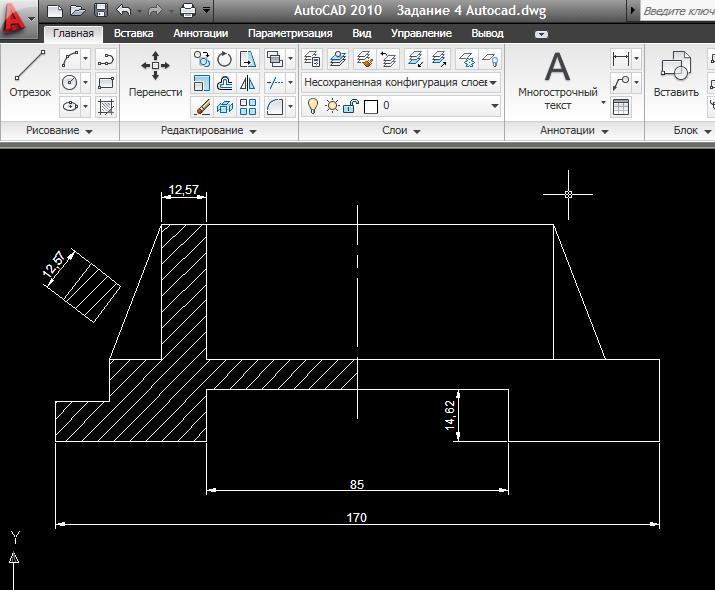
Также пользователю доступен режим черчения в двухмерном пространстве.
Данное программное обеспечение функционирует за счет автоматизации используемых инструментов и осуществляемых ими процессов, что существенно расширяет спектр инженерных возможностей. На сегодняшний день Автокад получил широкое распространение по всему миру.
Первая версия вышла в свет в 1982 году и с того момента претерпела ряд существенных изменений, обусловленных совершенствованием мировых технологий.
Использование Автокада в работе подразумевает получение следующих преимуществ:
- Значительное сокращение временных затрат на разработку проектов.
- Улучшение качества производимого продукта за счет увеличения точности черчения.
- Многократное использование одного чертежа в качестве базы для разработки подобных проектов.
- Доступность специфического набора чертежных инструментов, объединяющих в себе функционал более простых.
- Возможность интегрированной работы с прочими типами трудовой деятельности.

- Повышение производительности трудовой деятельности.
Описываемая программа является сложной системой, включающей перечень утилит, работающих на её основе. За ними закреплены отдельные функции для определенных областей строительства, формирующие полноценное программное обеспечение.
В каких областях применяют Автокад
Автокад получил широкое распространение благодаря доступному интерфейсу и широкому функционалу.
Бесспорно, огромное количество возможностей требует индивидуального упорядочивания для каждого пользователя, что зачастую требует временных затрат.
Для архитекторов Автокад — главный рабочий инструмент
Благодаря автоматизации проектировочного процесса программное обеспечение нашло свой положительный отклик среди представителей следующих областей индустрии:
- Архитектура.
- Машиностроение.
- Строительство.
Представители данных трудовых областей с различной степенью полезности применяют Автокад в своей трудовой деятельности.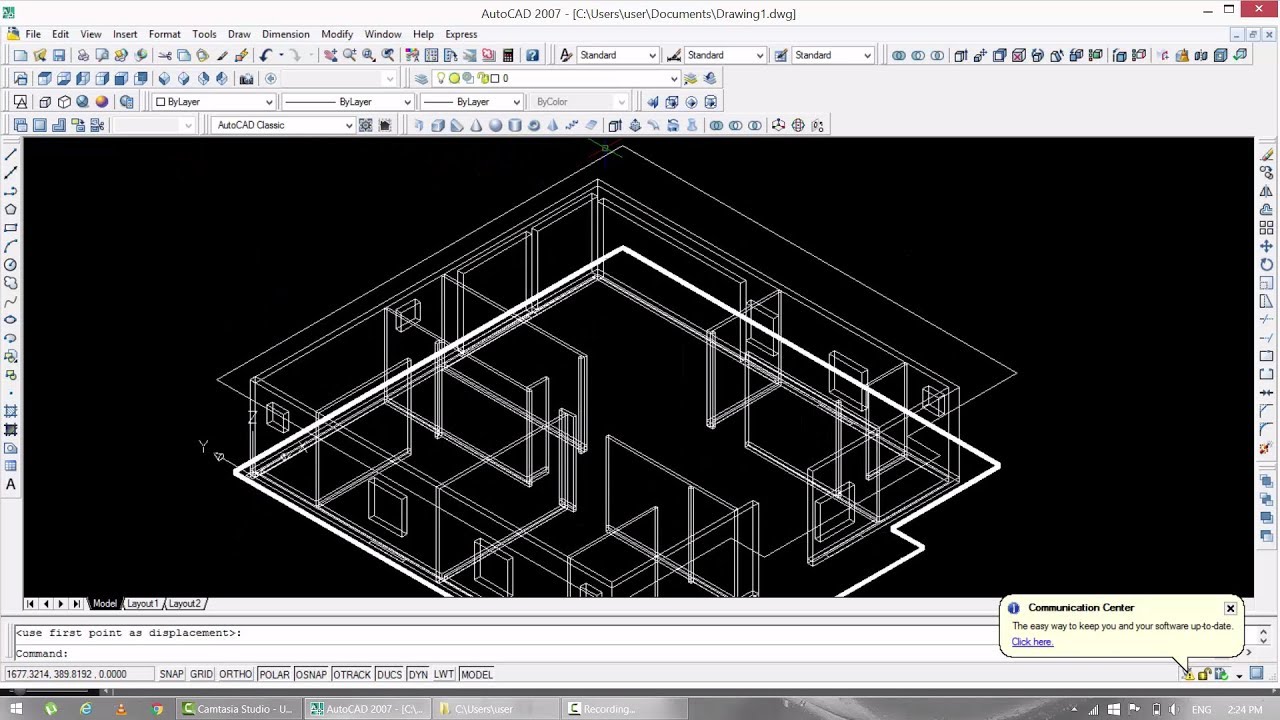
Некоторые задействуют определенный спектр возможностей, другие же применяют ограниченный функционал, полагаясь на собственное чутье.
Безусловно, деятельность в обоих случаях имеет право на существование, ведь не все предприятия нашей страны берут на вооружение современные промышленные технологии.
Так или иначе, применение Автокада на любых этапах проекта позволит сократить трудовые затраты и увеличить точность, нивелировав возможные ошибки в будущем.
Студенту каких специальностей Автокад может быть полезен
Если ты учишься на инженера или строителя, к концу обучения будешь знать программу в совершенстве
Основы использования данного программного обеспечения преподаются на разных курсах высших и средних учебных заведений.
В любом случае дипломированные специалисты владеют Автокадом на среднем уровне и выше, выпускаясь из образовательных учреждений.
Среди наиболее частых пользователей встречаются представители следующих профессий:
- инженеры;
- отопленцы;
- вертикальщики;
- строители;
- конструкторы;
- технологи;
- проектировщики;
- электрики;
- сантехники;
- генпланисты;
- озеленители;
- дизайнеры.

Это далеко не весь список. Некоторые профессии занимаются смежной с проектированием деятельностью или включают в перечень обязанностей его составные элементы.
Основы использования программного обеспечения закладываются в специалистов с юных лет на старших курсах учебных заведений, что позволяет идти в ногу со временем.
Разработка проектов и производство соответствующей документации позволяет упростить трудовую деятельность и значительно увеличить производительность работников.
Системные требования для программы
Каждый представитель вышеизложенных областей трудовой деятельности, узнав в достаточной мере открывающийся перед ним функционал после установки Автокада, захочет установить его себе на компьютер для регулярного пользования.
Перед этим настоятельно рекомендуется рассмотреть заявленные разработчиками системные требования к оборудованию.
В большинстве случаев трудности с установкой и функционированием программы возникают при использовании устаревших операционных частей и электронных составляющих персонального компьютера.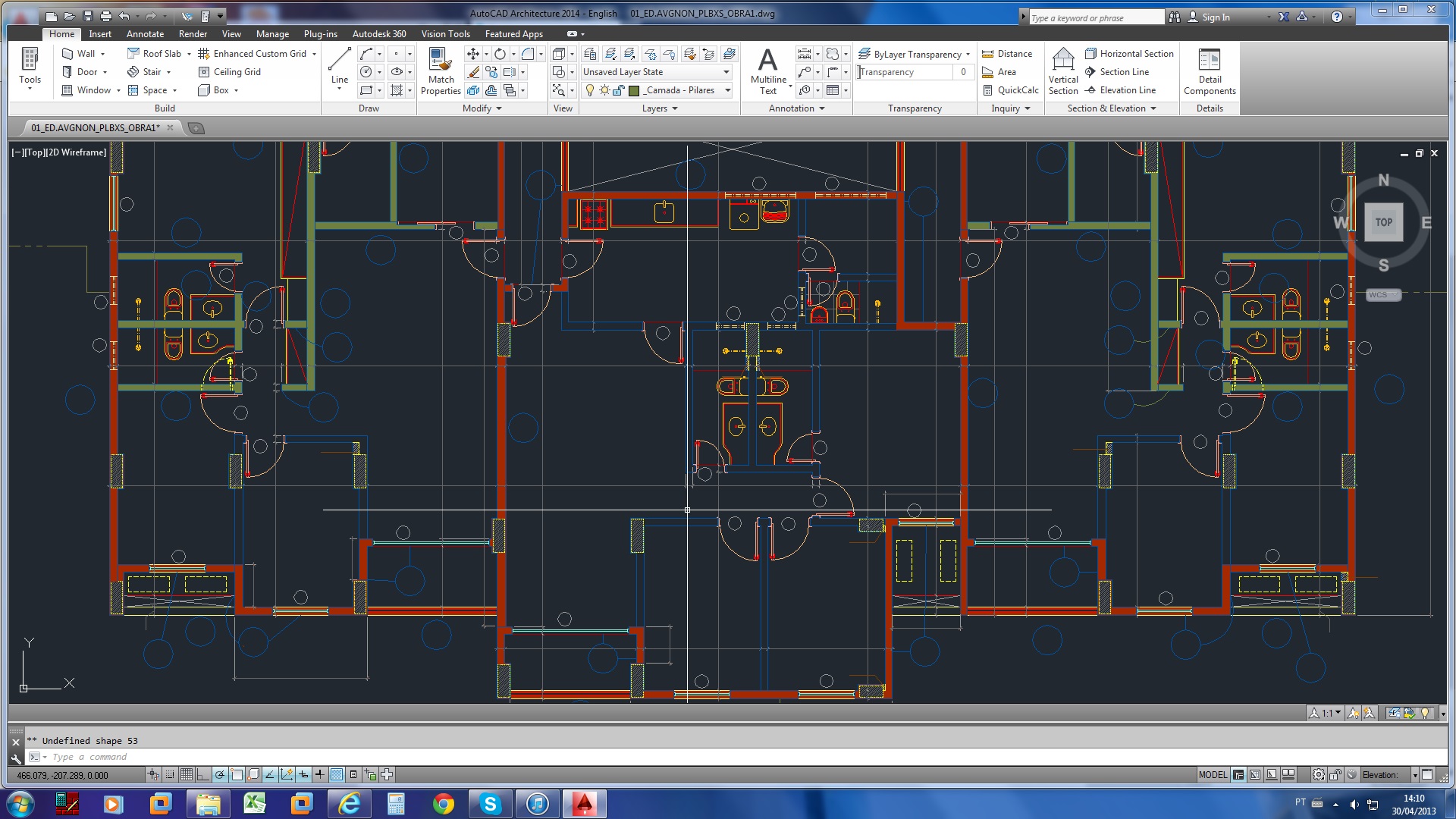
Сложностей не должно возникнуть, если используется OS X или Windows и машина работает в корректном режиме, не создавая неполадок из-за несовместимости.
На сегодняшний день на официальном сайте имеется версия Автокада 2018 года, доступная для скачивания. Программное обеспечение достаточно корректно работает с операционными системами Windows 8.1, 10 и 7.
Стоит отметить, что десятая версия может функционировать лишь с 64-разрядной программой, в то время как для оставшихся версий доступны и 32 разряда.
Недостаточный объем оперативной памяти и свободного места на диске для Автокада, к сожалению, будет критичен
Корректная производительность без продолжительных загрузок обеспечивается за счет четырех гигабайт оперативной памяти.
Её рекомендуемая величина составляет 8, что позволяет снизить вероятность возникновения всевозможных ошибок.
Частота центрального процессора должна быть выше одного гигагерца.
Минимальное разрешение видеокарты составляет 1360 х 78, в том числе должна присутствовать возможность поддержания полноцветного режима и вспомогательного ПО DirectX 11.
Размер программы и сопутствующих элементов, загружаемых при открытии установщика, составляет четыре гигабайта.
Восемь будет оптимально в том случае, если требуется использование трехмерного моделирования .
Дополнительный объем свободного места на диске должен быть от шести гигабайт.
Как показывает практика, большинство пользователей Автокада применяют персональные компьютеры со средними показателями мощности, не подбирая специальное железо.
Использование наиболее мощных электронных составляющих не обязательно. Критическим требованием является наличие достаточного объема оперативной памяти.
Описанная специфика программного обеспечения позволит без проблем установить его не только для личного пользования, но и оснастить рабочие места на крупномасштабном предприятии, не потерпев крупные финансовые затраты.
Студенческая лицензия Автокада
Студентов выпускных курсов зачастую обязуют выполнять работы в программе Автокад. Но не каждый имеет доступ к лицензионной версии, что значительно усложняет задачу.
Но не каждый имеет доступ к лицензионной версии, что значительно усложняет задачу.
Конечно, можно попробовать использовать пиратскую продукцию, пренебрегая авторским правом, но такой путь связан с широким спектром проблем.
Нелицензионные версии программного обеспечения в большинстве случаев работают некорректно, выдавая ошибки при использовании определенных функций, что существенно урезает заявленные разработчиками возможности.
Однако, создатели предусмотрительно создали бесплатную версию Автокада. Она относится к студенческой лицензии и её использование оправдано исключительно в учебных целях.
Версия программы применяется учащимися и преподавателями высших и средних учебных заведений.
Автокад работает на мобильных устройствах и в облаке, это заинтересует продвинутых студентов
Образовательная платформа Autodesk дает возможность использовать Автокад бесплатно.
Стоит отметить, что разница между платной и студенческой версией практически отсутствует.
Большинство функций идентичны, что позволяет без проблем выполнять учебное задание различными путями.
Незначительные ограничения все же присутствуют. Файлы, имеющие расширение dwg, создаваемые заново или отредактированные в программе, будут получать специализированную отметку, отражаемую не только в ходе просмотра проекта, но и при его распечатке.
Платная подписка требует значительных финансовых затрат в том случае, если программным обеспечением требуется оснастить несколько машин, используемых на предприятии в целях повышения трудоспособности.
Установка студенческой версии является наилучшим выходом, если фирма не занимается проектами промышленных масштабов.
Также разработчики предоставляют демонстрационную версию, позволяющую в полной мере оценить программное обеспечение перед его приобретением и ознакомиться с особенностями функционала.
В этом видео вы узнаете много интересного о программе от ее активного пользователя:
youtube.com/embed/MF3JwHBkeXs?feature=oembed» frameborder=»0″ allow=»autoplay; encrypted-media» allowfullscreen=»»/>
Заметили ошибку? Выделите ее и нажмите Ctrl+Enter, чтобы сообщить нам.
Autodesk AutoCAD Review: цены, плюсы, минусы и возможности
Основные преимущества AutoCAD включают доступ к расширенным инструментам моделирования, которые могут адаптироваться к различным требованиям проектирования. Вот подробности:
AutoCAD призван помочь пользователям в проектировании и создании прототипов важнейших деталей продукта, таких как ветряная турбина, самолеты и автомобильные компоненты. Кроме того, это приложение помогает в проектировании зданий, демонстрации устойчивых и гибких инфраструктурных проектов, управлении затратами на строительство и прогнозировании результатов проекта.
Для этого приложение 3D CAD предоставляет инструменты визуализации и 3D моделирования. Одна программа 3D CAD позволяет пользователям добавлять множество стилей и методов 3D-моделирования для создания реалистичных моделей продуктов и их частей. Приложение также позволяет создавать 3D-тела, поверхности, сетки и каркасы.
Приложение также позволяет создавать 3D-тела, поверхности, сетки и каркасы.
При создании фотореалистичных визуализаций 3D-моделей AutoCAD может прикреплять материалы к 3D-моделям и даже добавлять освещение для конкретной сцены. Также возможно управление внешним видом и освещением добавленных материалов и теней моделей, что обеспечивает лучшую визуализацию концепций.
Еще один инструмент 3D-моделирования в AutoCAD — это возможность создавать плоскости сечения. Эти плоскости предназначены для создания разрезов 3D-моделей. Изменение и корректировка плоскостей сечения позволяет видеть внутренние части 3D-объектов и позволяет пользователям разрезать поверхности, твердые тела, области и сетки.
Кроме того, AutoCAD может изменять внешний вид текста на 2D-чертежах. Изменяя настройки текста, пользователи могут изменять межстрочный интервал, шрифт, выравнивание и даже цвет.Кроме того, при изменении параметров текста каждый текстовый объект, используемый в чертеже, также будет автоматически следовать за обновлением параметров.
AutoCAD также дает пользователям возможность изменять настройки размеров, такие как управление стилем стрелки, боковыми допусками и расположением текста. Также возможно создание размерных стилей и их применение ко всем размерам чертежа.
AutoCAD также имеет мощный инструмент для 2D-рисования, который дает пользователям возможность отображать электронные таблицы Microsoft Excel и данные таблиц в свои чертежи.Также поддерживается импорт данных и формул из Microsoft Excel. AutoCAD также корректирует 2D-таблицу, если пользователь обновил файл Excel, например, добавив строки и столбцы. С другой стороны, электронная таблица также адаптируется к таблице, если она настроена в AutoCAD.
При импорте и совместном использовании данных из файлов PDF AutoCAD позволяет пользователям применять данные из файлов PDF к своим чертежам. Также разрешен импорт 2D-геометрии, изображений и текстов TrueType. AutoCAD также имеет инструмент распознавания текста SHF, который преобразует текст с шрифтом SHF в текстовый объект.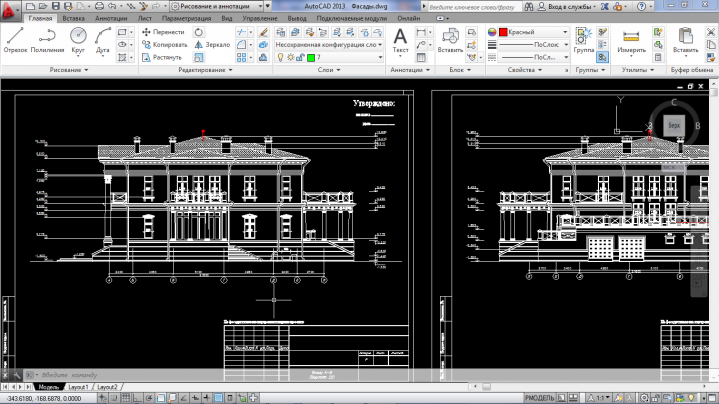
Приложение также представляет улучшенный импорт PDF-файлов в виде текстов SHF, взятых из файлов PDF, созданных в AutoCAD. Поскольку файл PDF не может правильно читать шрифты SHF, полученный текст будет иметь дуги, круги и линии, которые трудно редактировать. При использовании функции распознавания SHF эти тексты, извлеченные из файлов PDF, воспринимаются как геометрические фигуры, которые можно преобразовать в текстовые объекты, что упрощает редактирование.
Наконец, пользователи могут переносить 3D-модели сторонних производителей в AutoCAD, размещать географические точки и отображать онлайн-карты на чертежах, а также добавлять чертежи и изображения в чертежи AutoCAD в качестве опорных точек.
ОсобенностиCivil 3D 2021 | Особенности программного обеспечения для гражданского строительства
Давайте начнем
Я буду использовать это программное обеспечение как:
Выберите одного Бизнес-пользователя Студент или преподаватель
Начать испытание
Получите полный доступ ко всем возможностям и функциям бесплатно в течение 30 дней.
Операционная система:
Выберите вашу операционную систему:
Это программное обеспечение может быть несовместимо с вашей операционной системой, но вы можете загрузить его для установки на другой компьютер.
Хорошие новости
Autodesk предоставляет программное обеспечение для студентов и преподавателей по всему миру.Бесплатный образовательный доступ предназначен только для образовательных целей. Для использования в коммерческих целях требуется платная подписка.
Получите доступ к продуктам Autodesk для образовательных учреждений
Подтвердите свое право на участие с SheerID сегодня.
Загрузите Fusion 360 для личного использования или хобби.
Бесплатная ограниченная версия Fusion 360 для квалифицированных некоммерческих пользователей-любителей. Основные функции включают:
- • Стандартные инструменты 2D / 3D CAD
- • Ограниченная электроника — 2 схемы, 2 слоя, площадь платы 80 см2
- • Базовое производство — 2.5-осевое фрезерование и 3-х осевое фрезерование, токарная обработка, добавка FFF, изготовление
- • Только локальный рендеринг
- • Ограничено до 10 активных и редактируемых документов Fusion 360, неограниченное количество неактивных документов
- • Только управление данными одного пользователя
- • Только форум поддержки
- • Ограниченный импорт и экспорт файлов
Как выбрать между AutoCAD и AutoCAD LT
Самый простой способ описать разницу между AutoCAD и AutoCAD LT — это подумать о extra D : AutoCAD LT предлагает возможности двухмерного (2D), тогда как AutoCAD обладает возможностями трехмерного (3D). Как и следовало ожидать, более ограниченная функциональность AutoCAD LT также означает более низкую цену. Тем не менее, для многих строительных подрядчиков и строительных компаний существуют дополнительные факторы, которые также следует учитывать при выборе между двумя версиями.
Как и следовало ожидать, более ограниченная функциональность AutoCAD LT также означает более низкую цену. Тем не менее, для многих строительных подрядчиков и строительных компаний существуют дополнительные факторы, которые также следует учитывать при выборе между двумя версиями.
Быстрый просмотр AutoCAD LT
AutoCAD LT — это, по сути, AutoCAD без нескольких функций. Он был выпущен Autodesk, Inc., производителем AutoCAD, как урезанная версия, нацеленная на привлечение клиентов в более низком ценовом диапазоне.По сути, AutoCAD LT — это надежный, но несколько ограниченный пакет для проектирования:
- Создание 2D-чертежей САПР
- Интеллектуальное определение размеров для автоматического создания измерений на чертежах
- Блокировка системных настроек для предотвращения нежелательных изменений
- Гибкие «облака редакций» на чертежах для указания обновлений и изменений
- Галереи лент для прямого доступа к содержимому чертежа из экранных ленточных меню
- Совместимость с Windows, Mac, мобильными устройствами и облачным доступом
Что дает AutoCAD и чего нет в AutoCAD LT
В AutoCAD есть все вышеперечисленное и многое другое. Наиболее заметные различия связаны с моделированием трехмерных тел, включая каркасные виды, тени и отражения. Другие важные функции, которые отличают AutoCAD от AutoCAD LT:
Наиболее заметные различия связаны с моделированием трехмерных тел, включая каркасные виды, тени и отражения. Другие важные функции, которые отличают AutoCAD от AutoCAD LT:
- Встроенные возможности программирования, такие как AutoLISP для создания ваших собственных программ для автоматического создания чертежей.
- Сетевое лицензирование для использования и управления AutoCAD на нескольких машинах по сети. которые вы получаете от других, соответствуют вашим внутренним чертежным стандартам
Подходит ли AutoCAD для крупных компаний?
Дополнительные функции AutoCAD могут предполагать, что более крупные строительные компании должны использовать полнофункциональное программное обеспечение AutoCAD, в то время как более мелкие подрядчики будут более довольны версией AutoCAD LT.В конце концов, у более крупных компаний есть больше людей, которые могут научиться использовать дополнительные функции, больше возможностей использовать трудосберегающие инструменты, встроенные в полную версию AutoCAD, и более глубокие карманы, чтобы платить за все, или такова логика.
Небольшие компании, с другой стороны, могут отказаться от некоторых технических приемов и полагаться на проверенные и надежные ручные методы для заполнения пробелов (например, рисование трехмерных диаграмм вручную) и на прочные деловые отношения, а не на шикарную виртуальную реальность.
Тем не менее, другие факторы также могут повлиять на то, окончательно ли вы выберете AutoCAD или AutoCAD LT.
Пусть ваш рынок решает
Самая важная часть уравнения — это то, чего хотят ваши клиенты. Если ваш рынок настаивает на файлах для 3D-проектирования и черчения, AutoCAD LT будет недостаточно. Точно так же, если вы работаете в качестве партнера или субподрядчика в другой строительной компании, которая стандартизировала полный AutoCAD с 3D, у вас может не быть другого выбора, кроме как сделать тот же выбор.
И наоборот, развитие возможности использовать полную версию AutoCAD может открыть вам двери для новых деловых возможностей и потенциального роста компании. Несколько факторов могут помочь принять ваше решение:
Несколько факторов могут помочь принять ваше решение:
- Типы рынков, к которым вы хотите стремиться (коммерческое строительство может предложить больше возможностей для использования цифрового 3D-дизайна по сравнению с жилищным строительством)
- Ресурсы, которые у вас есть, не только по количеству, но и по типу. Некоторым людям нравится полноценный AutoCAD, а другим это может показаться сложным. Рассмотрите пробную версию, чтобы увидеть, как дела обстоят с вашим персоналом.
- Кривые обучения.Несмотря на то, что пользователю нравится или не нравится, может потребоваться некоторое время, чтобы освоить полный 3D AutoCAD. Опять же, пробная версия подскажет, сколько времени и усилий потребуется.
- Бюджет и окупаемость инвестиций. Любые дополнительные затраты и дополнительные функции должны позволить вам создавать больше ценности и получать больше прибыли.
Основные характеристики AutoCAD
AutoCAD — это программное обеспечение для автоматического компьютерного проектирования, выпущенное в 1982 году в США компанией Autodesk Inc.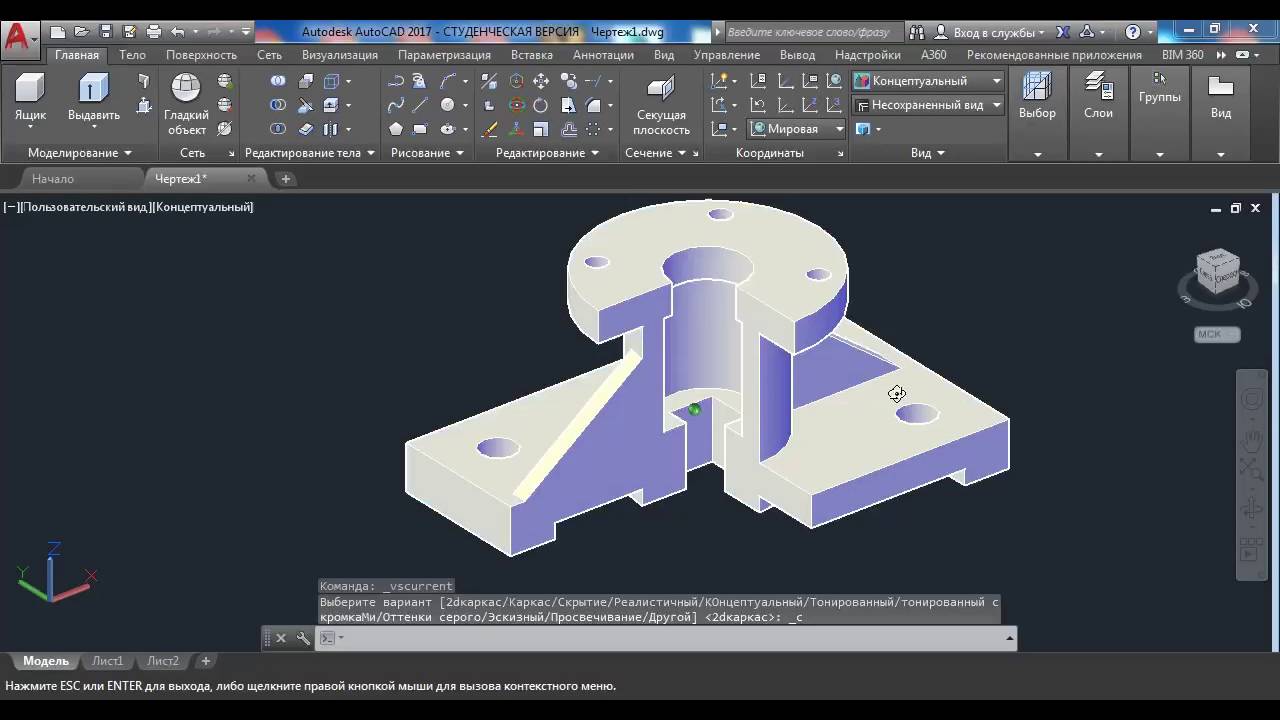 , которое широко используется в 2D и 3D чертежах, детальной и конструкторской документации.Сегодня AutoCAD стал широко популярным инструментом рисования в мире. А .dwg — это собственный формат файлов AutoCAD. Поэтому, если вы хотите преобразовать DWG в PDF , вы можете сделать это с помощью Конвертера DWG в PDF. Вот некоторые ключевые особенности AutoCAD.
, которое широко используется в 2D и 3D чертежах, детальной и конструкторской документации.Сегодня AutoCAD стал широко популярным инструментом рисования в мире. А .dwg — это собственный формат файлов AutoCAD. Поэтому, если вы хотите преобразовать DWG в PDF , вы можете сделать это с помощью Конвертера DWG в PDF. Вот некоторые ключевые особенности AutoCAD.Лента
Благодаря ленточному интерфейсу общая производительность черчения увеличивается, поскольку количество шагов для достижения команды уменьшается. Ленточный интерфейс представляет параметры команд в кратком визуальном формате, позволяя быстро выбирать команды в зависимости от выполняемой работы.
Переход между приложениями теперь быстрый и интуитивно понятный. Ленту можно настраивать и расширять, поэтому ее можно оптимизировать для каждого пользователя и соответствовать стандартам каждой компании.
Видовой куб и рулевое колесо
ViewCube — это интерактивный инструмент, используемый для поворота и ориентации любой твердотельной или поверхностной модели в AutoCAD. Выбор грани, ребра или угла куба быстро приводит модель к заранее заданной ориентации.
Выбор грани, ребра или угла куба быстро приводит модель к заранее заданной ориентации.
Если щелкнуть и удерживать ViewCube, модель может свободно вращаться в любом направлении.Поскольку куб находится в фиксированном месте на экране, он обеспечивает ориентацию с первого взгляда. ViewCube будет представлен во всех продуктах Autodesk как обычный инструмент для работы с 3D-моделями.
В дополнение к быстрому доступу к команде орбиты, новый инструмент SteeringWheels обеспечивает быстрый доступ к командам панорамирования, центрирования и масштабирования. SteeringWheels имеет широкие возможности настройки, поэтому вы можете добавлять команды обхода, чтобы помочь создать и записать обход вашей модели.
Обозреватель меню
Просмотр и работа с несколькими файлами больше не является утомительным и трудоемким процессом.Новый интерфейс обозревателя меню позволяет просматривать файлы и просматривать эскизы изображений, а также предоставляет подробную информацию о размере файла и создателе файла.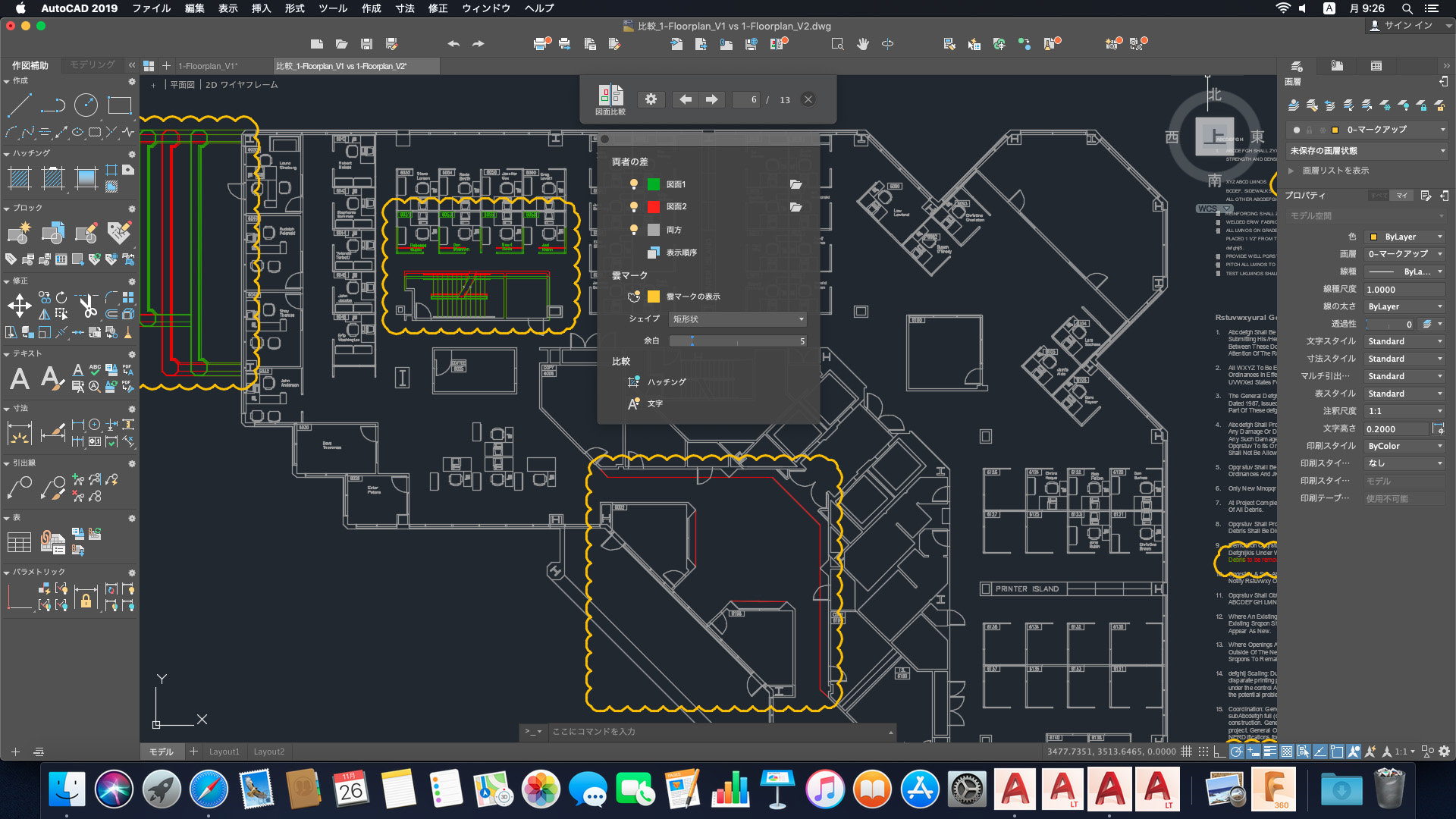 Кроме того, вы можете упорядочить недавно использованные файлы по имени, дате или заголовку.
Кроме того, вы можете упорядочить недавно использованные файлы по имени, дате или заголовку.
Регистратор действий
Новый регистратор действий экономит время и повышает производительность за счет автоматизации повторяющихся задач, не требуя навыков или помощи профессионального менеджера САПР. Пользователи могут быстро записывать задачу, добавлять текстовые сообщения и запросы на ввод, а затем быстро выбирать и воспроизводить записанные файлы.
Диалоговое окно уровня
Новый диалог слоя ускоряет создание и редактирование свойств слоя и снижает вероятность ошибок. Изменения мгновенно отражаются на чертеже по мере их внесения в диалоговом окне.
Управление диалоговым окном было упрощено, и размер столбцов в диалоговом окне можно изменять индивидуально, чтобы содержимое этого столбца или его заголовок не усекались. Отдельные столбцы могут быть зафиксированы на месте, чтобы остальные столбцы можно было прокручивать и ссылаться на фиксированный столбец, такой как имя слоя.
Быстрые свойства
Легко настраиваемое меню быстрых свойств повышает производительность за счет сокращения количества шагов для доступа к информации о свойствах, гарантируя, что представленная информация оптимизирована для конкретного пользователя и проекта.
Быстрый просмотр
Функция быстрого просмотра использует эскизы вместо имен файлов, что ускоряет открытие правильного файла чертежа и макета и сокращает время, затрачиваемое на открытие неправильных файлов чертежей.
В конце, просто в качестве примечания, поскольку DXF является форматом файла обмена DWG, он имеет некоторый де-факто стандарт для инициализации данных САПР, поэтому, если у вас есть необходимость, вы можете использовать PDF to DXF Converter , программное обеспечение который позволяет конвертировать файлы PDF в редактируемый DXF (формат обмена чертежами), а также файлы SVG, CGM, HPGL в пакетном режиме. AutoCAD не требуется, также конвертирует PDF в DWG!
AutoCAD 2020: 5 основных новых функций
Каждая новая версия AutoCAD поставляется с обновлениями. Некоторые из этих функций являются совершенно новыми, а другие основаны на существующих инструментах. Ниже представлен взгляд изнутри на то, что нас ждет в AutoCAD 2020.
Некоторые из этих функций являются совершенно новыми, а другие основаны на существующих инструментах. Ниже представлен взгляд изнутри на то, что нас ждет в AutoCAD 2020.
1. Инструмент быстрого измерения
В течение многих лет раскрывающееся меню «Измерить» на панели «Утилиты» было удобным способом поиска расстояний, углов, диаметров и площадей. Исторически сложилось так, что пользователь выбирает нужный вариант измерения, выбирает соответствующие объекты (или привязывается к точкам) на чертеже и отмечает измерение.Теперь доступна более быстрая версия этого инструмента под названием «Быстрое измерение».
Когда этот инструмент активен, программа находит измерения рядом с перекрестием и автоматически отображает их. Этот инструмент отслеживает расстояния по линейным сегментам, расстояния между параллельными линиями и углы (с отображением обычного символа для прямых углов). Быстрое измерение теперь является инструментом измерения по умолчанию, доступ к которому можно получить с помощью команды MEA sure. Существующие ранее подкоманды все еще доступны.
Существующие ранее подкоманды все еще доступны.
2. Улучшенное сравнение DWG
Инструмент сравнения был представлен в 2019 году, чтобы увидеть различия между двумя чертежами. Например, если два человека в офисе открыли версию чертежа, сохранили локальные копии и внесли изменения, этот инструмент мог бы создать цветовые облака ревизий, окружающие различия, чтобы помочь пользователям увидеть, кто что написал, поскольку содержимое чертежа расходится.
В 2019 году инструмент сравнения заставлял пользователей просматривать две версии чертежей.Затем он сделал третий рисунок с цветными пометками вокруг различий. Пользователи будут проверять различия, вносить желаемые изменения и, как правило, сохранять третий рисунок поверх одного из исходных файлов. В AutoCAD 2020 команда COMPAREEXPORT экспортирует аналогичный «снимок» чертежа, копируя метод 2019.
Новый, более простой в использовании рабочий процесс, доступный в AutoCAD 2020, позволяет пользователю открыть один из двух чертежей, запустить инструмент сравнения и указать на сравнительный чертеж. AutoCAD 2020 встраивает различия непосредственно в текущий чертеж с теми же облаками исправлений с цветовой кодировкой, одновременно отображая удобную панель инструментов сравнения DWG:
AutoCAD 2020 встраивает различия непосредственно в текущий чертеж с теми же облаками исправлений с цветовой кодировкой, одновременно отображая удобную панель инструментов сравнения DWG:
Программа переходит в состояние редактирования, побуждая пользователя принять или отклонить изменения, отображаемые на сравнительном чертеже. Кнопки со стрелками автоматизируют процесс просмотра изменений одно за другим. Команда (или кнопка) СРАВНИТЬИМПОРТ переносит выбранные уникальные объекты из сравнительного чертежа в текущий чертеж.Галочка закрывает состояние редактирования, чтобы вернуться к обычному режиму работы.
В то время как AutoCAD 2019 создал дополнительный файл чертежа, который вы должны были манипулировать (и, вероятно, стереть в конце) в качестве трамплина для получения желаемой версии чертежа, AutoCAD 2020 вырезал этот дополнительный чертеж в пользу более оптимизированного рабочего процесса.
3. Палитра блоков
Обзор предыдущих версий
Чтобы понять ценность обновления рабочего процесса блоков в 2020 году, полезно рассмотреть ранее существовавшие способы работы с блоками. В AutoCAD 2020 есть три общих механизма рабочего процесса для блоков: диалог вставки, палитра инструментов и центр проектирования.
В AutoCAD 2020 есть три общих механизма рабочего процесса для блоков: диалог вставки, палитра инструментов и центр проектирования.
- Диалог вставки позволяет пользователям находить блоки в текущем чертеже и вставлять их больше. Он также имеет кнопку обзора, которая позволяет пользователям выбрать файл .dwg и вставить его как блок. Поскольку .dwg является файлом чертежа, это означает, что пользователи могут просматривать предыдущий чертеж (или блок, который был сохранен как чертеж, возможно, в папке библиотеки блоков), а затем вставлять его как блок.Команда: I .
- Инструментальная палитра заполнена ранее существовавшими кадрами, которые поставляются с программой. Щелкните нужный блок на палитре, затем щелкните, чтобы поместить его экземпляр в модель. Многие пользователи и компании имеют настраиваемые палитры инструментов с блоками для конкретных компаний. Кроме того, специальные версии САПР, такие как Civil 3D или MEP, имеют специализированные встроенные палитры, связанные с их дисциплинами.
 Команда TP .
Команда TP . - Центр проектирования позволяет пользователям просматривать открытые чертежи, недавние чертежи или просматривать другие чертежи, чтобы заимствовать их определения блоков и перенести их в текущий чертеж.Когда пользователь переходит в нужное место и щелкает значок, чтобы загрузить блоки, он может перетащить их из диалогового окна центра дизайна в текущий чертеж. Команда — DC.
Эти команды все еще доступны. Чтобы получить доступ к более старой версии команды в новейшем программном обеспечении, добавьте — перед ней. (Например, -Insert).
Изменения в текущей версии
В новой версии сочетаются аспекты центра дизайна с диалоговым окном вставки.
- Теперь при запуске команды Insert появляется новая палитра блоков. Преимуществами этой новой палитры являются вкладки «Текущий рисунок», «Недавний» и «Другой рисунок». Эти вкладки работают аналогично центру дизайна в том смысле, что пользователь получает легкий доступ к предварительному просмотру блока, который он ищет, независимо от исходного рисунка.
 Обратите внимание, что в правом верхнем углу все еще есть кнопка с многоточием (она выглядит как три точки), если пользователь хочет просмотреть файловую структуру компьютера в поисках исходного чертежа с идеальным блоком.Параметры вставки представлены просто в нижней части диалогового окна.
Обратите внимание, что в правом верхнем углу все еще есть кнопка с многоточием (она выглядит как три точки), если пользователь хочет просмотреть файловую структуру компьютера в поисках исходного чертежа с идеальным блоком.Параметры вставки представлены просто в нижней части диалогового окна. - При этом инструментальная палитра остается неизменной как отдельный объект. Рабочий процесс для палитры инструментов описан в разделе выше. Центр проектирования по-прежнему можно использовать, и у него есть свои возможности (совместное использование макетов, типов линий и т. Д. Между чертежами), но улучшения команды вставки сделали Центр проектирования несколько излишним для работы с блоками.
Сводка команд
BLOCKSPALETTE — Эта команда открывает палитру блоков для добавления блоков.
-INSERT или CLASSICINSERT — по-прежнему запускает версию классической команды INSERT из командной строки.
INSERT — То же, что и команда BLOCKSPALETTE, за исключением сценариев, которые запускают устаревшую команду INSERT для обеспечения совместимости внутри подпрограмм Lisp и других сценариев.
Другие общие команды, которые следует запомнить: B (для определения блока), WB (для записи блока в файл .dwg, обычно используется при настройке библиотек блоков), BE (для редактирования блока), X (для Xplode блока. ).
4.Улучшенный облачный рабочий процесс
В 2019 году Autodesk запустила встроенную кнопку для сохранения чертежей в облаке. AutoCAD 2020 предлагает несколько улучшений:
- В диалоговом окне «Сохранить и открыть» список «Места» (серая полоса слева от диалогового окна) теперь может поддерживать облачные сервисы. После просмотра часто используемой папки просто перетащите эту папку в список «Места» для быстрого доступа к следующему открытию / сохранению.
- При сохранении в облако автоматически добавляются внешние ссылки.Это означает, что вы не потеряете ценную информацию, встроенную в ваш рисунок в виде внешней ссылки.
- Дополнительные настройки разрешений доступны, если вы предпочитаете отключать возможности облачного хранилища по соображениям безопасности.

Выше опция «Сохранить в облако» выделена красным цветом.
5. Пользовательский интерфейс
AutoCAD 2020 представляет темно-синюю тему, что делает контрастные белые значки более четкими. Вкладки ленты теперь выделяются жирным шрифтом, когда становятся активными.
Вы можете изменить цветовую тему внешних элементов, выполнив команду OP tions, перейдя на вкладку «Экран» и переключив «Элементы Windows» с темного на светлый. На той же вкладке «Параметры» вы можете нажать кнопку «Цвета», чтобы изменить цветовую схему пространства модели или других элементов интерфейса.
Каждая версия AutoCAD представляет собой еще один шаг в цикле, позволяющем приблизить программное обеспечение к идеалу. На этот раз больше внимания было уделено усовершенствованию старых инструментов, чем поиску новых.Часто эти успехи являются величайшими, поскольку Autodesk может использовать отзывы о начальных инструментах, чтобы заставить их работать так, как хотят их использовать пользователи.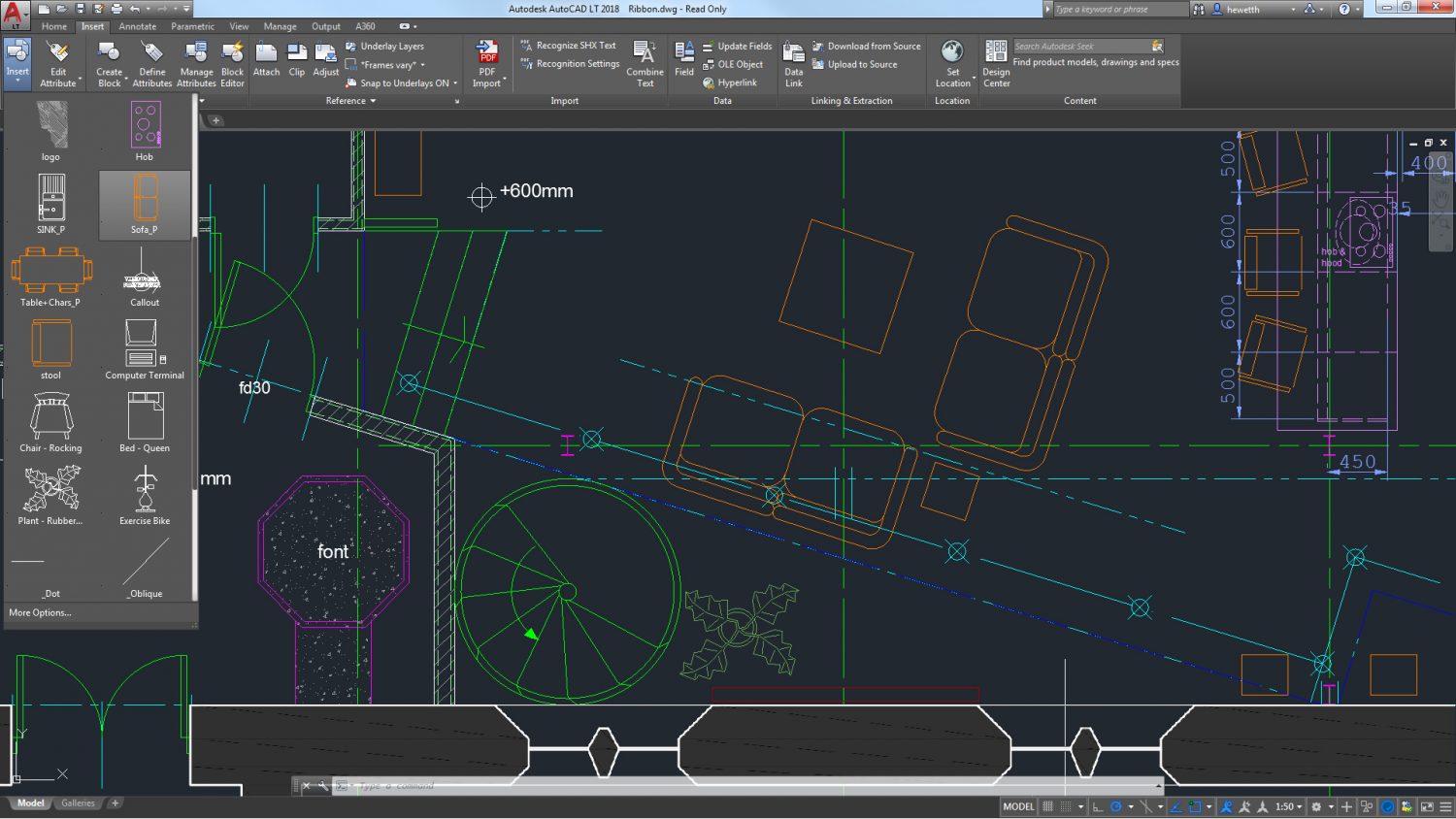 Как говорится, ретроспективно 20-20.
Как говорится, ретроспективно 20-20.
4 лучших альтернативы AutoCAD
Autodesk AutoCAD является отраслевым стандартом для высококачественного проектирования САПР. Но делает ли это подходящим инструментом САПР для вашего строительного бизнеса?Autodesk — гигант на рынке решений для промышленного черчения.А ее продукты являются незаменимыми инструментами для многих типов профессионалов, включая дизайнеров, архитекторов и инженеров по КИПиА.
AutoCAD компании — популярный инструмент в строительной отрасли, предлагающий такие функции, как 3D-моделирование и параметрические ограничения. Но большие вещи имеют длинные тени; в случае AutoCAD это цена 1610 долларов за пользователя в год. Довольно дорогой вариант, особенно для небольших строительных фирм.
Если вы ищете менее дорогой вариант программного обеспечения, тот факт, что рынок полон ужасных подделок AutoCAD, тоже не поможет.
Итак, мы провели исследование, чтобы представить вам четыре лучших альтернативы AutoCAD. Читайте дальше, чтобы узнать об основных возможностях и ценах четырех основных альтернатив AutoCAD для строительного бизнеса.
Читайте дальше, чтобы узнать об основных возможностях и ценах четырех основных альтернатив AutoCAD для строительного бизнеса.
Как мы выбирали лучшие альтернативы AutoCAD
Продукты перечислены в алфавитном порядке. Чтобы попасть в список, товары должны соответствовать следующим критериям:
- Основные возможности AutoCAD: Продукт должен был предлагать аналогичные возможности 2D и 3D моделирования и поддерживать схожие с AutoCAD типы файлов.
- Минимум 20 отзывов пользователей, опубликованных на сайте Capterra за последние два года: Недавние обзоры помогают нам анализировать плюсы и минусы альтернатив.
- Высокая оценка «вероятности рекомендации»: Продукт должен иметь средний рейтинг рекомендаций не менее 8 из 10 на Capterra.
- Высокая оценка «функций и возможностей»: Продукт должен иметь минимальный рейтинг функциональности 4 из 5 звезд на Capterra.
1.
 FreeCAD: программа параметрического 3D-моделирования с открытым исходным кодом
FreeCAD: программа параметрического 3D-моделирования с открытым исходным кодом| Рейтинг рекомендаций: 8,1 / 10 Характеристики и функциональный рейтинг: 4,2 / 5,0 Отзывов: 71 |
FreeCAD имеет такие возможности, как параметрическое 3D-моделирование, моделирование роботов, 2D-рисование и зарисовки, а также модуль рендеринга для создания высококачественных 3D-изображений.
Инструмент подходит для широкого спектра применений в обрабатывающей промышленности и машиностроении.Однако строительные компании также могут использовать его для создания планов этажей или для проектирования 3D-моделей зданий.
| Плюсы | Минусы |
|---|---|
Пользователям нравятся многие функции этого инструмента, поскольку его можно использовать в коммерческих целях совершенно бесплатно. | Пользователи упоминают, что некоторые модули могут устареть, если от сообщества нет обновлений. |
| Пользователям также нравится тот факт, что этот инструмент легкий и работает в большинстве систем, даже с малым объемом оперативной памяти, без сбоев. | Пользователи также говорят, что есть крутая кривая обучения. |
| Сколько стоит FreeCAD? | |
| FreeCAD — это решение с открытым исходным кодом, которое можно бесплатно загрузить для использования на таких платформах, как Windows, macOS и Linux. | |
3D-моделирование здания в FreeCAD ( Источник )
2. SketchUp: интуитивное 3D-моделирование
| Рейтинг рекомендации: 9.6/10 Характеристики и рейтинг функциональности: 4.8 / 5.0 Отзывы: 128 |
SketchUp помогает пользователям рисовать 2D-планы строительства, а также 3D-модели зданий. Наряду с функциями, связанными с дизайном, инструмент предлагает функции управления документами с поддержкой множества типов файлов (включая DXF, DWG, FBX, OBJ, XSI и VRML) и возможность экспорта изображений (включая PDF-файлы и HD-анимацию).
Наряду с функциями, связанными с дизайном, инструмент предлагает функции управления документами с поддержкой множества типов файлов (включая DXF, DWG, FBX, OBJ, XSI и VRML) и возможность экспорта изображений (включая PDF-файлы и HD-анимацию).
| Плюсы | Минусы |
|---|---|
| Пользователи отмечают, что инструмент требует короткого обучения. | Пользователи отмечают, что этот инструмент не подходит для крупномасштабных проектов, требующих параметрического моделирования. |
| Пользователям нравится интуитивно понятный интерфейс, который упрощает прямое 3D-моделирование. | Пользователи говорят, что у этого инструмента отсутствуют функциональные возможности и он в значительной степени полагается на плагины, которые предоставляются за дополнительную плату. |
| Сколько стоит SketchUp? | |
Облачная версия SketchUp предлагает базовый бесплатный план для личного использования; Платные планы начинаются от 119 долларов на пользователя в год. Стоимость локальной версии составляет 695 долларов США (единовременный лицензионный сбор) с дополнительными 120 долларами США за годовые обновления. Стоимость локальной версии составляет 695 долларов США (единовременный лицензионный сбор) с дополнительными 120 долларами США за годовые обновления. | |
Трехмерный план строительства в SketchUp ( Исходный код )
| Рейтинг рекомендаций: 8,6 / 10 Рейтинг характеристик и функциональности: 4,5 / 5,0 Отзывов: 324 |
SolidWorks Premium — хороший вариант для разработчиков 3D-эскизов, которым требуется программное обеспечение САПР для детального проектирования.Инструмент имеет обширные конструктивные особенности, позволяющие создавать 2D-чертежи и 3D-модели. Инструмент также поддерживает управление документами (с контролем версий) для создания хранилища актуальных проектов.
| Плюсы | Минусы |
|---|---|
Пользователям нравится широкий набор функций инструмента для 3D-моделирования.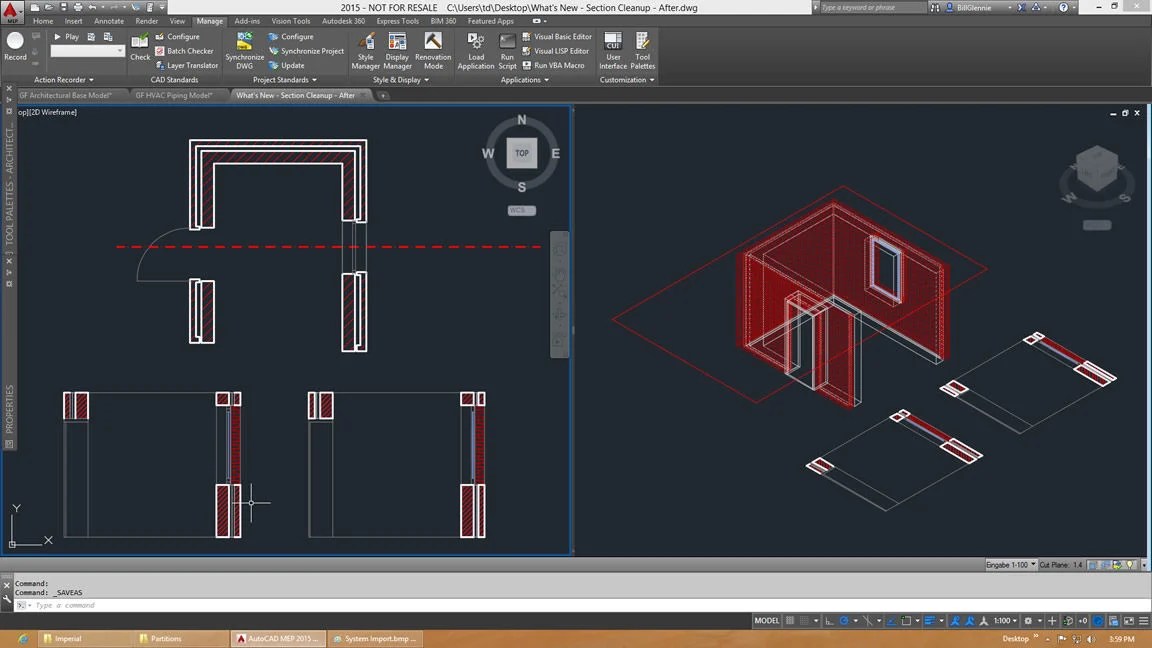 | Пользователь упомянул, что программное обеспечение содержит ошибки и подвержено сбоям. |
| Пользователям нравятся исчерпывающие учебные ресурсы поставщика. | Пользователи упоминают, что это программное обеспечение несовместимо с любым операционным программным обеспечением, кроме Windows. |
| Сколько стоит SolidWorks Premium? | |
| Стоимость лицензии SolidWorks Premium и условия использования зависят от того, используете ли вы ее в коммерческих или академических целях. Студенческая версия стоит 150 долларов США за 12-месячный лицензионный сбор; коммерческие цены настраиваются в зависимости от конкретных потребностей бизнеса. | |
Создание 3D-изображений в SolidWorks ( Исходный код )
| Рейтинг рекомендации: 8.0/10 Характеристики и рейтинг функциональности: 4,4 / 5,0 Отзывов: 25 |
Vectorworks Architect предлагает такие возможности, как двухмерное рисование, трехмерное моделирование и информационное моделирование зданий (BIM). Как следует из названия, инструмент предназначен для помощи архитекторам; он позволяет создавать 3D-модели строительных площадок, рисовать чертежи площадок и разрабатывать цифровые обзорные презентации.
| Плюсы | Минусы |
|---|---|
| Пользователям нравится возможность интеграции этого инструмента с другими решениями САПР. | Пользователи говорят, что инструмент требует сложного обучения. |
| Пользователям также нравятся возможности инструмента для создания высококачественной графики. | Пользователи отмечают, что инструмент может работать медленно на компьютерах с объемом оперативной памяти менее 4 ГБ. |
| Сколько стоит Vectorworks Architect? | |
| Vectorworks Architect предлагает только индивидуальные цены на программное обеспечение с бесплатным 30-дневным пробным периодом. | |
Проектирование лестниц в Vectorworks ( Источник )
Какие еще есть отличные варианты САПР?
Есть ли отличная программа CAD, которую мы пропустили? Что ты используешь? Если вы используете AutoCAD, почему вы его предпочитаете? Дайте нам знать в комментариях ниже!
Перечисленные здесь альтернативы AutoCAD основаны на оценках пользователей Capterra.Чтобы расширить область поиска, сравните другое программное обеспечение САПР на Capterra.
Примечание. Перечисленные плюсы и минусы основаны на функциях, перечисленных на веб-сайте продукта, и обзорах пользователей продуктов в доменах Gartner Digital Markets (Capterra, GetApp и Software Advice). Они не представляют взгляды и не означают поддержки Capterra или ее аффилированных лиц.
AutoCAD 2020, новые функции и улучшения
Как и каждый год, новая версия AutoCAD выпускается с новыми функциями и улучшениями.Я также установил свой блестящий новый AutoCAD 2020, чтобы протестировать новые функции.
Итак, давайте начнем с самого первого заметного изменения в версии 2020 года, а именно с пользовательского интерфейса.
Новый внешний вид пользовательского интерфейсаПользовательский интерфейс выглядит по-новому: плоские вкладки и светло-серая лента выступают из темного контраста области рисования.
Помимо области ленты и вкладок файлов, строка состояния и панель информации также имеют обновленный темный и плоский вид.
Палитра новых блоковВ новой версии добавлена новая палитра блоков, которую можно активировать командой BLOCKSPALETTE. В этой палитре есть три вкладки Текущий рисунок, Недавний и Другой рисунок.
Все блоки чертежей находятся на вкладке «Текущий чертеж», недавно использованные блоки будут отображаться на вкладке «Последние», и вы можете использовать вкладку «Другой чертеж» для доступа к блокам из других чертежей.
Вам больше не нужно открывать чертежи в Центре дизайна для доступа к блокам из других чертежей, и теперь вы можете делать это прямо из палитры блоков.
Чтобы вставить блоки из вкладок Текущий чертеж и Недавние, вам нужно просто щелкнуть блок и щелкнуть мышью на чертеже, чтобы вставить его. Кроме того, вы можете перетаскивать блоки из палитры в область рисования.
Чтобы вставить блоки из другого чертежа, выберите значок обзора на вкладке «Другой чертеж», выберите свой чертеж в следующем окне и нажмите кнопку «Открыть». Все блоки из этого чертежа будут заполнены на вкладке Другой чертеж, откуда вы можете вставить их простым перетаскиванием.
Палитра блоков также имеет новую панель «Параметры вставки» с общими параметрами, такими как точка вставки, масштаб, угол поворота и разнесение.
Также добавлен новый параметр «Повторять размещение», и отметка этого параметра в палитре позволяет многократно вставлять один и тот же блок, не выбирая его из палитры блоков снова и снова.
Инструмент быстрого измеренияНовый инструмент Quick Measure теперь позволяет измерять расстояния на чертеже в реальном времени, динамически перемещая курсор в области рисования.Этот новый инструмент добавлен на панель «Утилиты» вкладки «Главная».
Когда вы выбираете инструмент и перемещаетесь по чертежу, он автоматически измеряет расстояния между параллельными сторонами чертежа, а также показывает перпендикулярные углы на чертеже.
Инструмент не будет работать с пересекающимися линиями, однако он будет отображать такие значения, как радиус круга или дуги, когда вы наводите курсор на такой объект.
Модернизированный инструмент для очисткиИнструмент «Очистка» также был переработан и теперь выглядит следующим образом.
Как вы можете видеть в этом окне, вверху есть две огромные кнопки «Очищаемые элементы» и «Найти не очищаемые элементы».
Чтобы отобразить список элементов, которые можно очистить, нажмите первую кнопку, и в списке ниже будут показаны только те объекты, которые можно очистить, аналогично нажатие другой кнопки отобразит только не очищаемые объекты в списке ниже.
Вы можете установить флажки рядом с объектами, которые нужно очистить, а затем нажать кнопку «Очистить отмеченные элементы» в нижней части окна.
Классическая кнопка «Очистить все» и параметры «Очистить» по-прежнему доступны на панели «Параметры» окна «Очистить».
Улучшенный инструмент сравнения DWGИнструмент сравнения DWG, который был выпущен в последней версии AutoCAD, был дополнительно улучшен, и теперь сравниваемый чертеж открывается в том же окне, что и исходный чертеж.
Кроме того, новая панель сравнения DWG показывает некоторые часто используемые инструменты, такие как Вкл. / Выкл., Которые активируют / деактивируют изменения в чертеже.
ПараметрИмпорт объектов позволяет импортировать объекты, которых нет в текущем чертеже, и при импорте объект становится серым, указывая на то, что он такой же, как и в исходном чертеже. Параметр «Экспорт снимка» экспортирует обе версии чертежа в отдельный файл.
Другие параметры исходного инструмента сравнения DWG, такие как цвет сравниваемых инструментов и отображение редакционного облака, остались неизменными, и к ним можно получить доступ, щелкнув значок шестеренки на палитре сравнения DWG.
Интеграция с приложением Cloud StorageAutoCAD теперь поддерживает несколько облачных платформ, таких как Dropbox, OneDrive и Box, и эти параметры будут доступны в окнах сохранения как, сохранения и открытия.


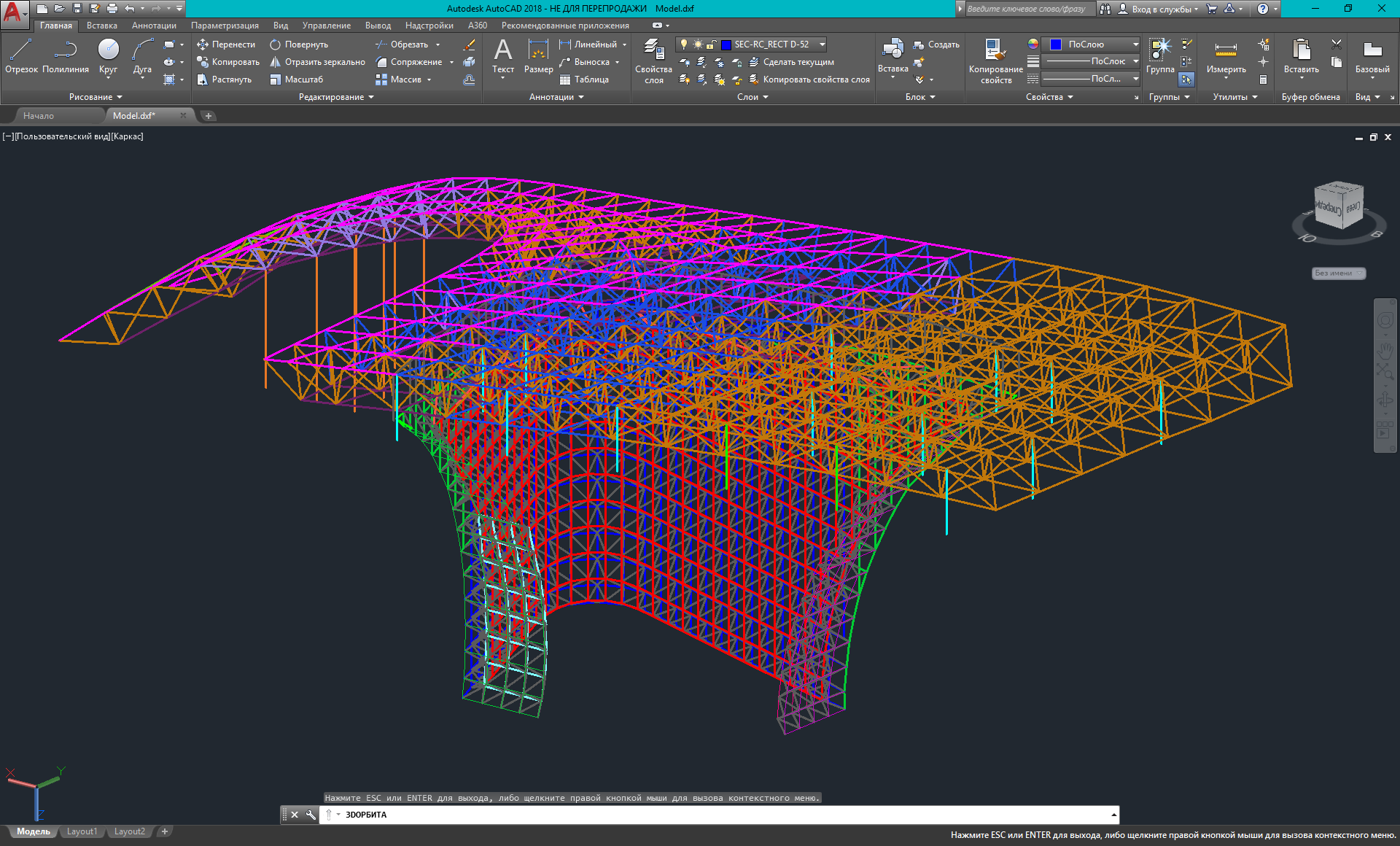 Наведите курсор на выбранные объекты для просмотра размера перед созданием.
Наведите курсор на выбранные объекты для просмотра размера перед созданием.

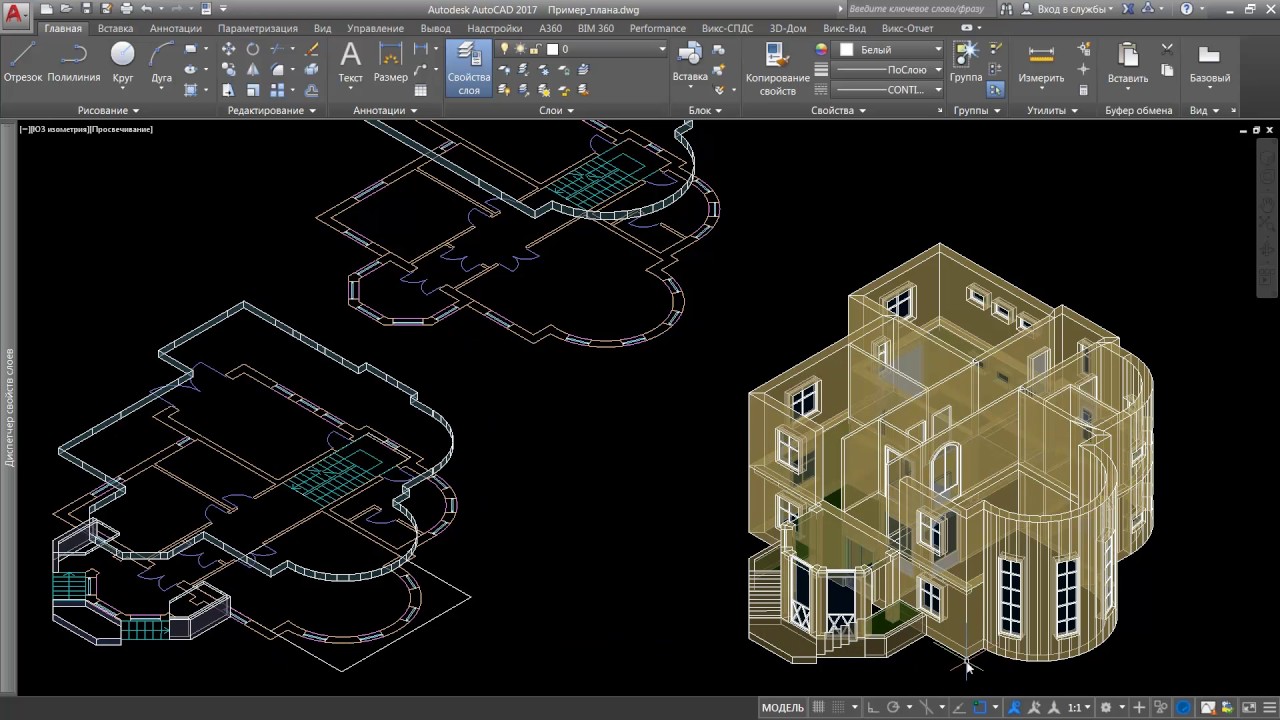
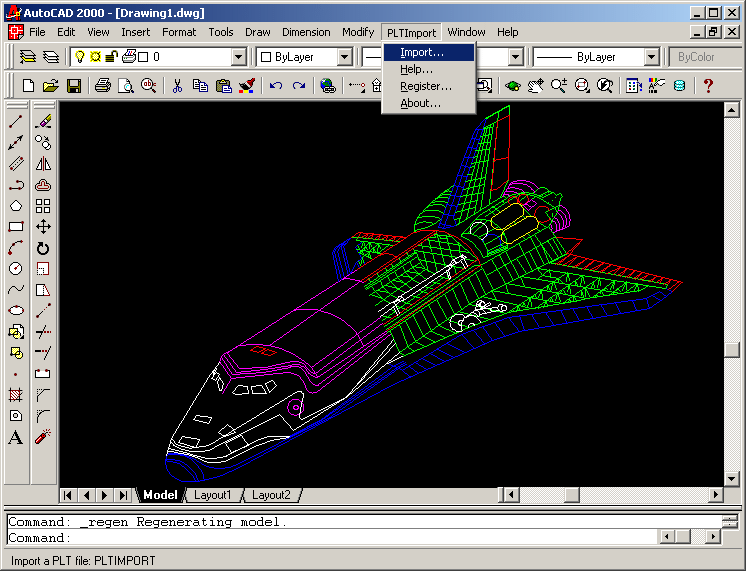

 Всплывающие уведомления будут оповещать вас об отклонениях.
Всплывающие уведомления будут оповещать вас об отклонениях.

 Команда TP .
Команда TP .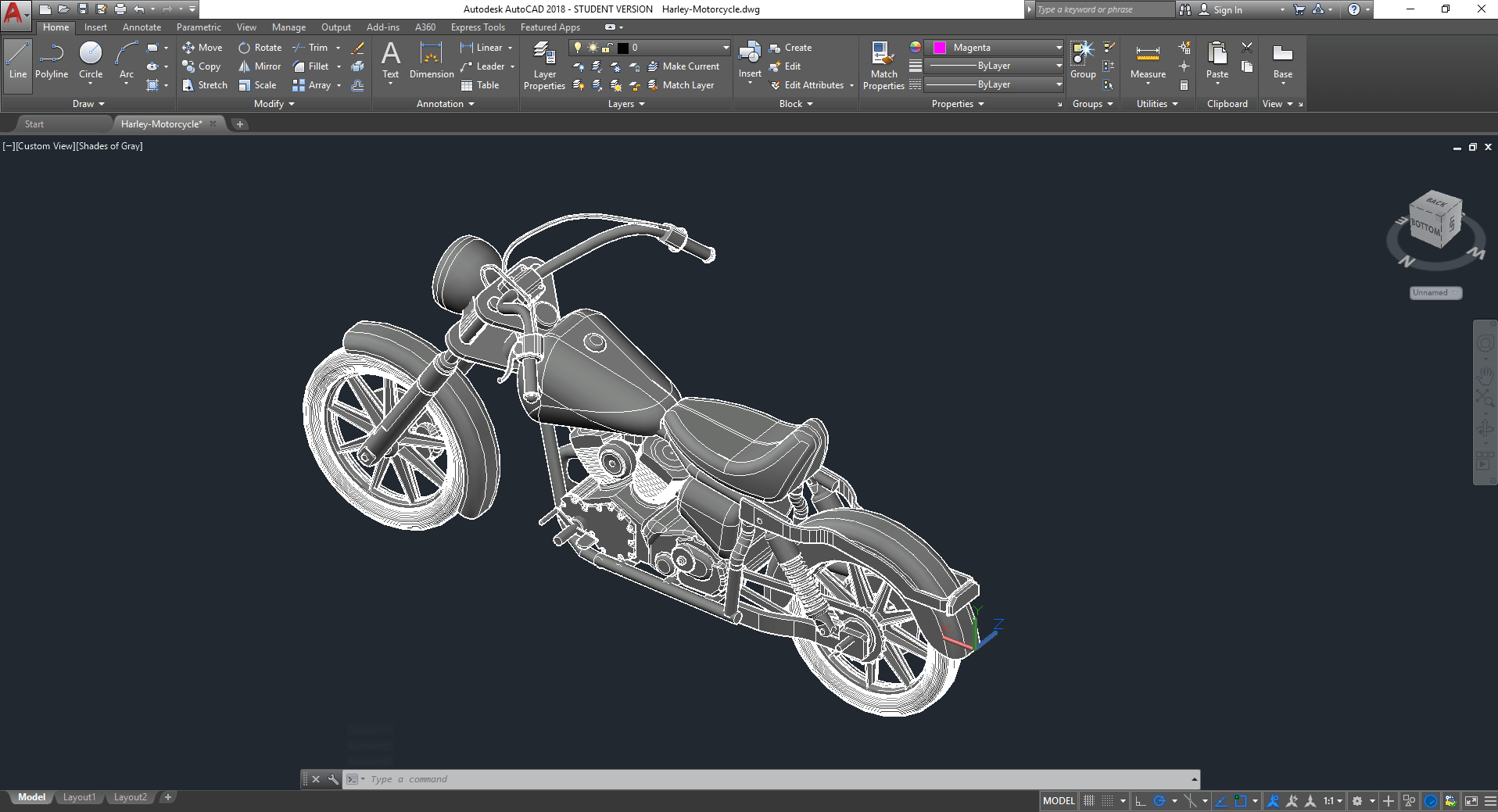 Обратите внимание, что в правом верхнем углу все еще есть кнопка с многоточием (она выглядит как три точки), если пользователь хочет просмотреть файловую структуру компьютера в поисках исходного чертежа с идеальным блоком.Параметры вставки представлены просто в нижней части диалогового окна.
Обратите внимание, что в правом верхнем углу все еще есть кнопка с многоточием (она выглядит как три точки), если пользователь хочет просмотреть файловую структуру компьютера в поисках исходного чертежа с идеальным блоком.Параметры вставки представлены просто в нижней части диалогового окна.
Добавить комментарий